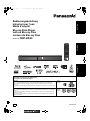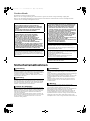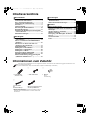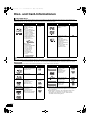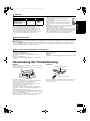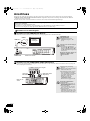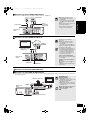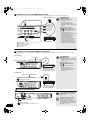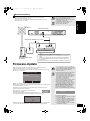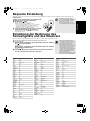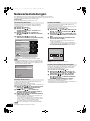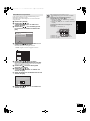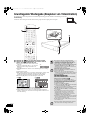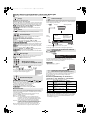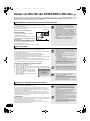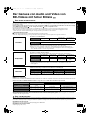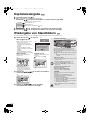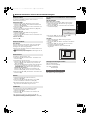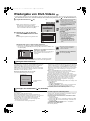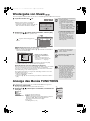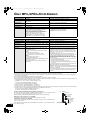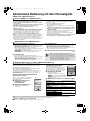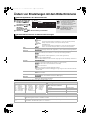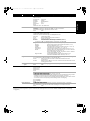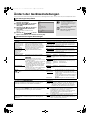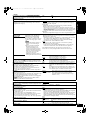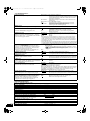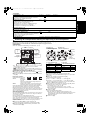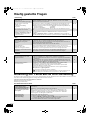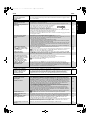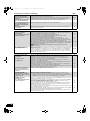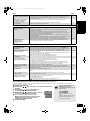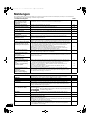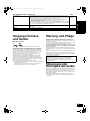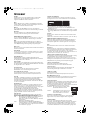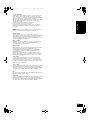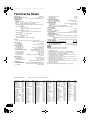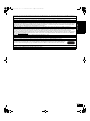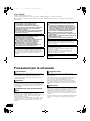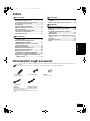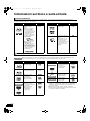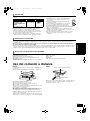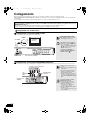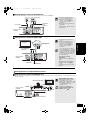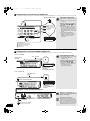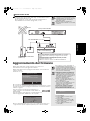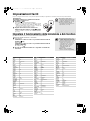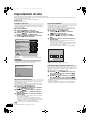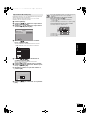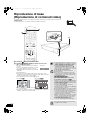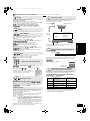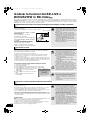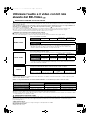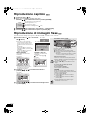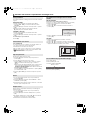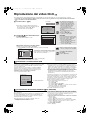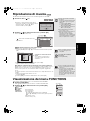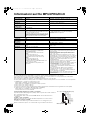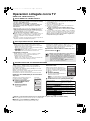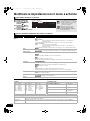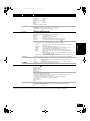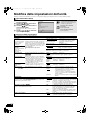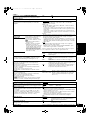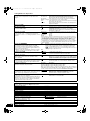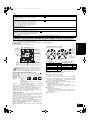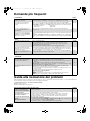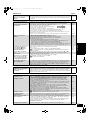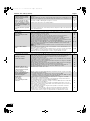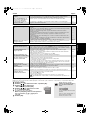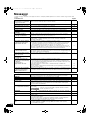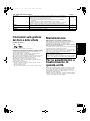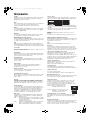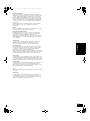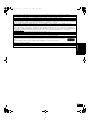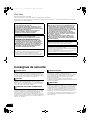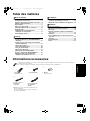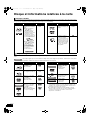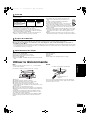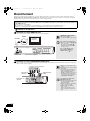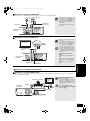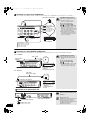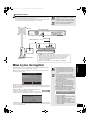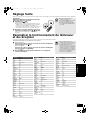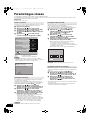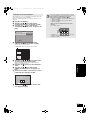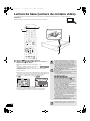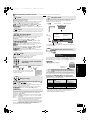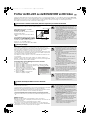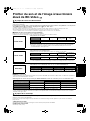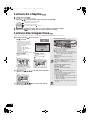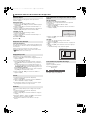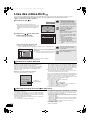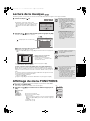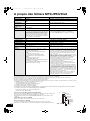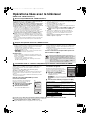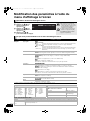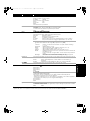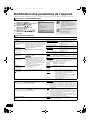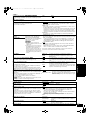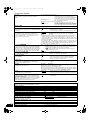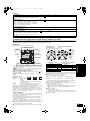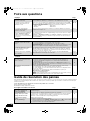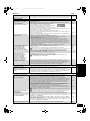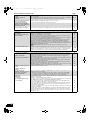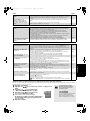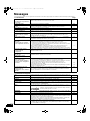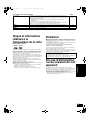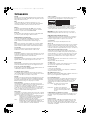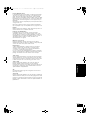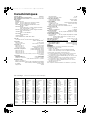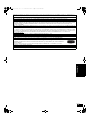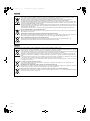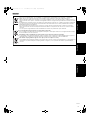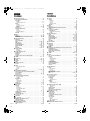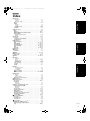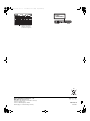Panasonic DMP-BD50 Bedienungsanleitung
- Kategorie
- DVD Spieler
- Typ
- Bedienungsanleitung
Dieses Handbuch ist auch geeignet für
Seite laden ...

2
RQT9186
Verehrter Kunde
Wir danken Ihnen für den Kauf dieses Produkts.
Bitte lesen Sie zur Leistungsoptimierung des Geräts und zu Ihrer eigenen Sicherheit die vorliegende Anleitung sorgfältig durch.
Bitte lesen Sie diese Bedienungsanleitung vor dem Anschließen, Inbetriebnehmen oder Einstellen dieses Geräts vollständig durch. Bitte
bewahren Sie diese Anleitung zur künftigen Referenz auf.
Sicherheitsmaßnahmen
Stellen Sie den Player auf einer ebenen Fläche auf, die nicht
direktem Sonnenlicht, hohen Temperaturen, hoher Luftfeuchtigkeit
und starken Vibrationen ausgesetzt ist. Diese Bedingungen können
das Gehäuse und andere Teile beschädigen und somit die
Lebensdauer des Gerätes verkürzen. Stellen Sie keine schweren
Gegenstände auf das Gerät.
Verwenden Sie keine Hochspannungs-Stromquellen. Diese können
das Gerät überlasten und einen Brand verursachen. Verwenden Sie
keine Gleichstromquelle. Überprüfen Sie die Stromquelle sorgfältig,
wenn Sie das Gerät auf einem Schiff oder an einem anderen Ort
benutzen, an dem Gleichstrom verwendet wird.
Vergewissern Sie sich, dass das Netzkabel korrekt angeschlossen
und unbeschädigt ist. Schlechter Anschluss und Beschädigung des
Kabels können einen Brand oder elektrischen Schlag verursachen.
Vermeiden Sie Ziehen, Knicken oder Belasten des Kabels mit
schweren Gegenständen.
Fassen Sie den Stecker beim Abziehen des Kabels an. Ziehen am
Kabel kann einen elektrischen Schlag verursachen. Fassen Sie den
Stecker nicht mit nassen Händen an. Es kann sonst zu einem
elektrischen Schlag kommen.
Lassen Sie keine Metallgegenstände in das Gerät fallen. Es kann
sonst zu einem elektrischen Schlag oder einer Funktionsstörung
kommen.
Achten Sie darauf, dass keine Flüssigkeiten in das Gerät eindringen.
Es kann sonst zu einem elektrischen Schlag oder einer
Funktionsstörung kommen. Sollte dies geschehen, trennen Sie das
Gerät unverzüglich vom Stromnetz, und kontaktieren Sie Ihren
Händler.
Sprühen Sie keine Insektensprays auf oder in das Gerät. Diese
enthalten brennbare Gase, die sich beim Sprühen in das Gerät
entzünden können.
Versuchen Sie nicht, das Gerät selbst zu reparieren. Falls
Tonstörungen auftreten, Anzeigen nicht aufleuchten, Rauch austritt,
oder ein anderes Problem auftritt, das nicht in dieser
Bedienungsanleitung behandelt wird, ziehen Sie das Netzkabel ab,
und kontaktieren Sie Ihren Händler oder eine autorisierte
Kundendienststelle. Es kann zu einem elektrischen Schlag oder
einer Beschädigung des Gerätes kommen, falls das Gerät von
unqualifizierten Personen repariert, zerlegt oder rekonstruiert wird.
Verlängern Sie die Lebensdauer, indem Sie das Gerät von der
Stromquelle trennen, wenn es längere Zeit nicht benutzt werden soll.
WARNUNG!
DIESES PRODUKT ERZEUGT LASERSTRAHLUNG.
DURCHFÜHRUNG ANDERER VORGÄNGE ALS DER HIER
ANGEGEBENEN KANN ZU GEFÄHRLICHER STRAHLUNG
FÜHREN.
REPARATUREN DÜRFEN NUR VON QUALIFIZIERTEM
FACHPERSONAL DURCHGEFÜHRT WERDEN.
WARNUNG:
ZUR REDUZIERUNG DER GEFAHR VON BRAND,
ELEKTRISCHEM SCHLAG UND BESCHÄDIGUNG:
≥DIESES GERÄT SORGFÄLTIG VOR NÄSSE,
FEUCHTIGKEIT, SPRITZ- UND TROPFWASSER ZU
SCHÜTZEN; BLUMENVASEN UND ANDERE MIT
FLÜSSIGKEITEN GEFÜLLTE BEHÄLTER DÜRFEN NICHT
AUF DIESES GERÄT GESTELLT WERDEN.
≥AUSSCHLIESSLICH DAS EMPFOHLENE ZUBEHÖR
VERWENDEN.
≥AUF KEINEN FALL DIE ABDECKUNG (ODER RÜCKWAND)
ABSCHRAUBEN; IM GERÄTEINNEREN BEFINDEN SICH
KEINE TEILE; DIE VOM BENUTZER GEWARTET WERDEN
KÖNNEN. REPARATURARBEITEN SIND GRUNDSÄTZLICH
DEM KUNDENDIENSTPERSONAL ZU ÜBERLASSEN.
ACHTUNG
Explosionsgefahr bei falschem Anbringen der Batterie. Ersetzen
Sie nur mit einem äquivalentem vom Hersteller empfohlenem
Typ. Behandeln Sie gebrauchte Batterien nach den Anweisungen
des Herstellers.
WARNUNG!
≥UM AUSREICHENDE BELÜFTUNG ZU GEWÄHRLEISTEN,
DARF DIESES GERÄT NICHT IN EINEM BÜCHERREGAL,
EINBAUSCHRANK ODER EINEM SONSTIGEN ENGEN
RAUM INSTALLIERT ODER AUFGESTELLT WERDEN.
SORGEN SIE DAFÜR, DASS DER BELÜFTUNGSZUSTAND
NICHT DURCH VORHÄNGE ODER ANDERE MATERIALIEN
BEHINDERT WIRD, UM STROMSCHLAG- ODER
FEUERGEFAHR DURCH ÜBERHITZUNG ZU VERMEIDEN.
≥ACHTEN SIE DARAUF, DIE ENTLÜFTUNGSSCHLITZE DES
GERÄTES NICHT DURCH GEGENSTÄNDE AUS PAPIER
ODER STOFF ZU BLOCKIEREN, Z.B. ZEITUNGEN,
TISCHDECKEN UND VORHÄNGE.
≥STELLEN SIE KEINE QUELLEN OFFENER FLAMMEN, Z.B.
BRENNENDE KERZEN, AUF DAS GERÄT.
≥BEACHTEN SIE BEI DER ENTSORGUNG VERBRAUCHTER
BATTERIEN DIE EINSCHLÄGIGEN
UMWELTSCHUTZBESTIMMUNGEN.
Dieses Gerät kann beim Betrieb Hochfrequenzstörungen
auffangen, die von einem in der Nähe verwendeten Handy
verursacht werden. Falls eine solche Störbeeinflussung
festgestellt wird, sollte das Handy in größerer Entfernung von
diesem Gerät betrieben werden.
Das Gerät sollte in der Nähe einer Netzsteckdose so aufgestellt
werden, dass im Störungsfall jederzeit ein unbehinderter Zugang
zum Netzstecker gewährleistet ist.
Ein unbehinderter Zugang zum Netzstecker muss stets
gewährleistet sein.
Um dieses Gerät vollständig vom Netz zu trennen, den
Netzstecker aus der Netzsteckdose ziehen.
DIESES GERÄT IST FÜR DEN BETRIEB IN LÄNDERN MIT
GEMÄSSIGTEM KLIMA BESTIMMT.
Aufstellung
Spannung
Schutz des Netzkabels
Fremdkörper
Wartung
2
RQT9186_ger.book 2 ページ 2008年4月30日 水曜日 午前10時30分

DEUTSCH
3
RQT9186
Inhaltsverzeichnis
Sicherheitsmaßnahmen.................................... 2
Informationen zum Zubehör............................. 3
Disc- und Card-Informationen ......................... 4
Verwendung der Fernbedienung..................... 5
Anschluss.......................................................... 6
Firmware-Update............................................... 9
Benutzung der Bedienelemente .................... 10
Bequeme Einstellung...................................... 11
Einstellung der Bedienung des Fernsehgeräts
und des Receivers
.......................................... 11
Netzwerkeinstellungen ................................... 12
Grundlegende Wiedergabe (Abspielen von
Videoinhalten) ............................................... 14
Genuss von BD-LIVE oder BONUSVIEW in
BD-Video........................................................ 16
Der Genuss von Audio und Video von
BD-Videos mit hoher Bitrate ........................ 17
Kapitelwiedergabe .......................................... 18
Wiedergabe von Standbildern ....................... 18
Wiedergabe von DivX-Videos ........................ 20
Wiedergabe von Musik ................................... 21
Anzeige des Menüs FUNCTIONS................... 21
Über MP3-/JPEG-/DivX-Dateien ..................... 22
Gemeinsame Bedienung mit dem Fernsehgerät
(VIERA Link “HDAVI Control
TM
”)
..................... 23
Ändern von Einstellungen mit dem
Bildschirmmenü ............................................ 24
Ändern der Geräteeinstellungen ................... 26
Häufig gestellte Fragen .................................. 30
Anleitung zur Fehlersuche und -behebung.......30
Meldungen ....................................................... 34
Umgang mit Discs und Karten....................... 35
Wartung und Pflege ........................................ 35
Entsorgung oder Weitergabe des Geräts ..... 35
Glossar............................................................. 36
Technische Daten ........................................... 38
Index............................................................... 118
Informationen zum Zubehör
Erste Schritte
Wiedergabe
Einstellungen
Referenz
Bitte überprüfen und identifizieren Sie das mitgelieferte Zubehör. Verwenden Sie die in Klammern angegebenen Nummern, wenn
Sie nach Ersatzteilen fragen.
(Die Produktnummern entsprechen dem Stand von April 2008. Änderungen vorbehalten.)
∏∏ ∏
1 Fernbedienung
(N2QAYB000185)
1
Audio-/Video-Kabel
2 Batterien
für die
Fernbedienung
∏
2 AC-Netzkabel
Für
Kontinental-Europa
Für das Vereinigte Königreich
und die Republik Irland
≥Nur zur Verwendung mit diesem Gerät. Verwenden Sie dieses
nicht mit anderen Geräten.
Verwenden Sie auch niemals Kabel von anderen Geräten mit
diesem Gerät.
3
RQT9186_ger.book 3 ページ 2008年4月30日 水曜日 午前10時30分

4
RQT9186
Disc- und Card-Informationen
Die folgende Tabelle zeigt die unterschiedlichen Typen der verwendbaren im Handel erhältlichen/kommerziellen Discs und enthält auch die
Industrie-Standard-Logos, die auf den Discs und/oder der Verpackung aufgedruckt sein sollten.
Die folgende Tabelle zeigt die verwendbaren Disctypen, die mit DVD-Recordern, DVD-Videokameras, PCs usw. bespielt wurden.
Dieses Zeichen bedeutet, dass die Disc vor der Wiedergabe mit dem DVD-Recorder etc. finalisiert werden muss. Weitere
Details zum Finalisieren können Sie der Bedienungsanleitung des entsprechenden Geräts entnehmen.
Verpackte Discs
Medientyp/
Logo
Merkmale
Angegeben
als
Medientyp/
Logo
Merkmale
Angegeben
als
BD-Video
High-Definition
(HD)-Discs, die
Spielfilme und Musik
enthalten
≥Discs, die BD-Live
unterstützen (BD-ROM
Version 2 Profil 2),
wodurch interaktive
Funktionen ermöglicht
können, wenn das
Gerät zusätzlich zur
BONUSVIEW-Funktion
an das Internet
angeschlossen ist.
≥Discs, die
BONUSVIEW
unterstützen (BD-ROM
Version 2 Profil 1
Version 1.1/Final
Standard Profile),
wodurch Virtual
Packages oder
PIP-Funktionen
verwendet werden
können.
[BD-V]
DVD-Video
Hochwertige Discs, die
Spielfilme und Musik
enthalten
[DVD-V]
CD
Compact Discs (CDs),
die Audio und Musik
enthalten
≥Die korrekte
Wiedergabe und die
Klangqualität von CDs,
die nicht den
CD-DA-Spezifikationen
entsprechen
(kopiergeschützte CDs
etc.) kann nicht
garantiert werden.
[CD]
Bespielte Discs
Finalisiert
Medientyp/
Logo
Formate
Angegeben
als
Medientyp/
Logo
Formate
Angegeben
als
BD-RE
≥
Version 3 des
BD-RE-Aufnahmeformats
≥JPEG-Format
[BD-V]
[JPEG]
DVD-R DL
≥DVD-Video-Format
≥Version 1.2 des
DVD-Video-
Aufnahmeformats
≥AVCHD-Format
≥DivX-Format
[DVD-V]
[DVD-VR]
[AVCHD]
[DivX]
BD-R
≥
Version 2 des
BD-R-Aufnahmeformats
[BD-V]
rR/rRW/
rRDL
≥+VR (+R/+RW Video
Aufnahme)-Format
≥AVCHD-Format
[DVD-V]
[AVCHD]
DVD-RAM
≥Version 1.1 des
DVD-Video-
Aufnahmeformats
≥JPEG-Format
≥AVCHD-Format
[DVD-VR]
[JPEG]
[AVCHD]
CD-R/RW
≥CD-DA-Format
≥MP3-Format
≥JPEG-Format
≥DivX-Format
[CD]
[MP3]
[JPEG]
[DivX]
DVD-R/RW
≥DVD-Video-Format
≥Version 1.1 des
DVD-Video-
Aufnahmeformats
≥AVCHD-Format
≥DivX-Format (DVD-RW
wird nicht unterstützt)
[DVD-V]
[DVD-VR]
[AVCHD]
[DivX]
≥Aufgrund des Disctyps, der Aufnahmebedingungen, des
Aufnahmeverfahrens und der Art der Dateierstellung ist es in
manchen Fällen eventuell nicht möglich, die oben angeführten
Discs abzuspielen.
≥Beim Abspielen einer Disc, die im AVCHD-Format bespielt
wurde, kann es vorkommen, dass das Video an den
Übergangsstellen, die durch Löschen oder Bearbeiten
entstanden sind, kurzzeitig anhält.
Finalisiert
Finalisiert
Finalisiert
Finalisiert
4
RQT9186_ger.book 4 ページ 2008年4月30日 水曜日 午前10時30分

DEUTSCH
5
RQT9186
Die folgende Tabelle zeigt die verwendbaren Speicherkartentypen, die mit Panasonic High-Definition-Videokameras, PCs usw. bespielt wurden.
§
Einschließlich miniSD-Card und microSD-Card
≥SD-Cards von 4 GB bis 32 GB können nur verwendet werden,
wenn sie mit dem SDHC-Logo gekennzeichnet sind.
≥Dieses Gerät ist mit SD-Speicherkarten kompatibel, die den
SD-Card-Formaten FAT12 und FAT16 entsprechen, sowie mit
SDHC-Speicherkarten, die im Format FAT32 vorliegen.
≥In dieser Bedienungsanleitung werden alle in Tabelle (D oben)
gezeigten Karten insgesamt als SD-Cards bezeichnet.
≥miniSD Cards und microSD Cards können nur mit dem
zusammen mit der Karte ausgelieferten Adapter
verwendet werden.
≥Der verwendbare Speicher liegt geringfügig unter der
Kartenkapazität.
≥Sie können die Karte unter Umständen nicht mit diesem
Gerät verwenden, wenn sie auf einem PC formatiert
wurde.
≥Wir empfehlen, eine SD-Card von Panasonic zu verwenden.
≥Halten Sie die Speicherkarte von Kindern fern, um ein
Verschlucken des Karte zu verhindern.
≥Beim Abspielen einer Karte, die im AVCHD-Format bespielt wurde,
kann es vorkommen, dass das Video an den Übergangsstellen, die
durch Löschen oder Bearbeiten entstanden sind, kurzzeitig anhält.
≥Um ein unbeabsichtigtes Löschen des Inhalts zu vermeiden,
schieben Sie den Schreibschutz in die Stellung “LOCK”.
Verwendung der Fernbedienung
Batterien
Legen Sie die Batterien so ein, dass die Pole (
i
und
j
) den Zeichen in der
Fernbedienung entsprechen.
Setzen Sie die Abdeckung beim Schließen von der Seite
j
(minus) her ein.
≥
Keine Akkus verwenden.
≥
Setzen Sie nie eine Kombination von frischen und gebrauchten Batterien ein.
≥
Nutzen Sie keine Kombination unterschiedlicher Batterietypen.
≥
Niemals starker Hitze oder offenem Feuer aussetzen.
≥
Lassen Sie Batterien niemals über längere Zeit in einem geschlossenen
Fahrzeug unter direkter Sonneneinstrahlung liegen.
≥
Nicht zerlegen oder kurzschließen.
≥
Versuchen Sie nicht, Alkali- oder Mangan-Batterien wieder aufzuladen.
≥
Verwenden Sie keine Batterien, deren Beschichtung abzublättern begonnen
hat.
≥
Verbrauchte Batterien sachgerecht entsorgen.
Falsche Handhabung der Batterien kann zum Auslaufen der Elektrolytflüssigkeit
führen. Teile, die mit dem Elektrolyt in Berührung kommen, können beschädigt
werden. Es besteht auch Brandgefahr.
Nehmen Sie die Batterien aus der Fernbedienung, wenn diese über längere Zeit
nicht benutzt wird. Lagern Sie diese an einem kühlen dunklen Ort.
Benutzung
Wenn Sie nach dem Austausch der Batterien das Gerät oder andere
Zusatzgeräte nicht mehr steuern können, geben Sie die Codes
(> 11, 33) erneut ein.
SD-Cards
Medientyp Formate
Angegeben
als
SD Memory Card
§
(8 MB bis 2 GB)
SDHC Memory Card
(4 GB bis 32 GB)
≥JPEG-Format
≥
AVCHD-Format
[JPEG]
[AVCHD]
ADAPTER
Bezüglich BD-Video
≥Verwenden Sie BD-Live Funktionen (> 16), wie die Netzwerk-Verbindung. Die verschiedenen Funktionen variieren dabei je nach Disc.
≥Bezüglich Audio mit hoher Bitrate von BD-Video, wie Dolby Digital Plus, Dolby TrueHD, DTS-HD High Resolution Audio und DTS-HD
Master Audio (> 17)
Dieses Gerät kann in BD-Video verwendetes Audio mit hoher Bitrate an Ihren Verstärker/Receiver im Bitstream-Format ausgeben. Auch wenn
Ihr Verstärker/Receiver Audio mit hoher Bitrate nicht decodieren kann, können Sie qualitativ hochwertiges Audio von BD-Videos genießen,
indem die hohe Bitrate von diesem Gerät decodiert wird.
Discs, die nicht wiedergegeben werden können
≥BD-RE mit Cartridge
≥2,6 GB und 5,2 GB DVD-RAMs
≥3,95 GB und 4,7 GB DVD-R zum Authoring
≥DVD-RAMs, die nicht aus der Cartridge genommen werden
können
≥Version 1.0 von DVD-RW
≥+R 8 cm, DVD-ROM, CD-ROM, CDV, SACD, Foto CD, MV-Disc
und PD
≥DVD-Audio
≥Video CD und SVCD
≥WMA-Discs
≥HD DVD
≥Andere Discs, die nicht bei den kompatiblen Discs genannt wurden
R6/LR6, AA
20˚
30˚
20˚
30˚
Fernbedienungs-Signalsensor
7 m direkt vor dem Gerät
5
RQT9186_ger.book 5 ページ 2008年4月30日 水曜日 午前10時30分

6
RQT9186
Anschluss
≥Stellen Sie das Gerät nicht auf Verstärker oder andere Geräte, die heiß werden können. Diese Hitze könnte das Gerät beschädigen.
≥Schließen Sie das Gerät nicht über den Videorecorder an. Aufgrund der Kopierschutzvorrichtungen wird andernfalls das Bild unter
Umständen nicht korrekt angezeigt.
≥Schalten Sie alle Geräte vor dem Anschließen aus und lesen Sie die entsprechenden Bedienungsanleitungen.
≥Es können keine Kabel verwendet werden, die nicht den HDMI-Standard erfüllen.
≥Verwenden Sie Highspeed-HDMI-Kabel, die das HDMI-Logo tragen (wie außen aufgedruckt). Wir empfehlen, ein HDMI-Kabel von
Panasonic zu verwenden.
Artikelnummer des empfohlenen Zubehörteils:
RP-CDHG10 (1,0 m), RP-CDHG15 (1,5 m), RP-CDHG20 (2,0 m), RP-CDHG30 (3,0 m), RP-CDHG50 (5,0 m) etc.
≥Verwenden Sie zur Ausgabe des 1080p-Signals bitte HDMI-Kabel bis max. 5,0 Meter Länge.
Anschluss an ein Fernsehgerät
A Anschluss an eine HDMI AV OUT-Buchse
Mit diesem Anschluss kommen Sie in den Genuss hochwertiger digitaler Video- und Audiowiedergabe.
HINWEIS
TIPPS
ERFORDERLICHE
EINSTELLUNGEN
≥“HDMI-Videomodus” und
“HDMI-Audioausgabe” : “Ein”
(> 28)
Um einen noch volleren Klang zu
genießen
≥Verwenden Sie zusätzlich die
Anschlüsse E, F oder G (> 7, 8).
Stellen Sie bei Anschluss von F
oder G, “HDMI-Audioausgabe” auf
“Aus” (> 28)
Mit diesem Anschluss können Sie
VIERA Link “HDAVI Control”
(> 23) verwenden.
B Anschluss an eine COMPONENT VIDEO OUT-Buchse
Sie können High-Definition-Bilder wiedergeben, wenn Sie das Gerät an Component-Video-Buchsen anschließen, die 720p (750p)- und
1080i (1125i)-Signale unterstützen.
HINWEIS
TIPPS
≥Verbinden Sie gleichfarbige
Buchsen.
≥Ziehen Sie den gelben Stecker des
Audio/Video-Kabels ab.
≥Die Auflösung der Videoausgabe
ist auf “576p/480p” beschränkt,
wenn der Inhalt mit von 50 Bildern
pro Sekunde aufgezeichneten
DVD-Video-, DivX- und
BD-Video-Discs über die
COMPONENT VIDEO
OUT-Buchsen ausgegeben wird.
Wiedergabe von High-Definition/
Progressive-Video
≥Schließen Sie das Gerät an ein
Fernsehgerät an, das 576p/480p
oder höher unterstützt.
≥
Stellen Sie die Option
“Component-Auflösung” auf “576p/
480p”, “720p” oder “1080i”. (
>
28)
≥
Stellen Sie die Option
“HDMI-Videomodus” auf “Aus”. (
>
28)
Anderenfalls wird das Video in der
Auflösung 576i/480i ausgegeben.
AV OUT
FRONT R /R
VIDEO OUTS VIDEO OUT
OPTICAL
COAXIAL
FRONT L /L
SUBWOOFER
CENTERSURROUND
AUDIO OUT
COMPONENT VIDEO OUT
DIGITAL AUDIO
OUT
(
PCM/BITSTREAM
)
2ch 5.1ch
YP
B
P
R
L
R
L
R
LAN
10BASE-T/
100BASE-TX
Please
connect
directly
to TV.
HDMI IN
HDMI AV OUT
HDMI-
kompatibles
Fernsehgerät
HDMI-Kabel
Rückseite des Geräts
COMPONENT
VIDEO IN
AUDIO IN
R L
FRONT R /R
VIDEO OUTS VIDEO OUT
OPTICAL
COAXIAL
FRONT L /L
SUBWOOFER
CENTER SURROUND
AUDIO OUT
COMPONENT VIDEO OUT
DIGITAL AUDIO
OUT
(
PCM/BITSTREAM
)
2ch 5.1ch
Y P
B
P
R
L
R
L
R
Please
connect
directly
to TV.
Rückseite des
Geräts
Audio-/Video-Kabel
(mitgeliefert)
Component-
Video-Kabel
Fernsehgerät
6
RQT9186_ger.book 6 ページ 2008年4月30日 水曜日 午前10時30分

DEUTSCH
7
RQT9186
C Anschluss an eine S VIDEO OUT-Buchse
Die Buchse S VIDEO OUT liefert ein lebhafteres Bild als die Buchse VIDEO OUT.
HINWEIS
≥Mit diesem Anschluss ist eine
High-Definition-Videoausgabe
nicht möglich.
Verwenden Sie die Anschluss A
oder B (> 6) für High-Definition
Video.
≥Ziehen Sie den gelben Stecker des
Audio/Video-Kabels ab.
≥Die tatsächliche Videoqualität
hängt vom Fernsehgerät ab.
D Anschluss an eine VIDEO OUT-Buchse
HINWEIS
TIPPS
≥Verbinden Sie gleichfarbige
Buchsen.
≥Mit diesem Anschluss ist eine
High-Definition-Videoausgabe
nicht möglich.
Verwenden Sie Anschluss A oder
B (> 6) für High-Definition-Video.
§
Schließen Sie die AUDIO
OUT-Buchsen mit Audiokabeln an
den Zweikanal-Audioeingang eines
analogen Verstärkers/Receivers
oder einer Systemkomponente
anstelle eines Fernsehgeräts, um
Stereoklang zu genießen.
Verbesserung der Bildqualität
≥Verwenden Sie die Anschlüsse B
(> 6) or C.
Um einen noch volleren Klang zu
genießen
≥Verwenden Sie Anschluss F oder
G (> 8).
(Ziehen Sie den roten und weißen
Stecker ab.)
Anschluss an einen Verstärker/Receiver
E Anschluss an eine HDMI AV OUT-Buchse
Bei Anschluss an einen kompatiblen Verstärker/Receiver können Sie mit Dolby Digital Plus, Dolby TrueHD oder DTS-HD aufgenommenen
Surroundklang genießen.
HINWEIS
TIPPS
ERFORDERLICHE
EINSTELLUNGEN
≥“HDMI-Videomodus” und
“HDMI-Audioausgabe”: “Ein” (> 28)
≥“Lautsprecher-Einstellung”:
“Mehrkanal” (> 28)
≥“Digital Audio Ausgang”: Abhängig
vom angeschlossenen Verstärker/
Receiver (> 27)
Mit diesem Anschluss können Sie
VIERA Link “HDAVI Control”
(> 23) verwenden.
FRONT R /R
VIDEO OUTS VIDEO OUT
OPTICAL
COAXIAL
FRONT L /L
SUBWOOFER
CENTER SURROUND
AUDIO OUT
COMPONENT VIDEO OUT
DIGITAL AUDIO
OUT
(
PCM/BITSTREAM
)
2ch 5.1ch
Y P
B
P
R
L
R
L
R
Please
connect
directly
to TV.
AUDIO IN
R L
S VIDEO IN
Rückseite des
Geräts
Audio-/
Video-Kabel
(mitgeliefert)
S-Video-Kabel
Fernsehgerät
AUDIO IN
R L
VIDEO IN
FRONT R /R
VIDEO OUTS VIDEO OUT
OPTICAL
COAXIAL
FRONT L /L
SUBWOOFER
CENTERSURROUND
AUDIO OUT
COMPONENT VIDEO OUT
DIGITAL AUDIO
OUT
(
PCM/BITSTREAM
)
2ch 5.1ch
YP
B
PR
L
R
L
R
Please
connect
directly
to TV.
AUDIO/
VIDEO IN
2ch AUDIO OUT
§
Fernsehgerät
Audio-/Video-Kabel
(mitgeliefert)
VIDEO OUT
Rückseite des
Geräts
AC IN
AV OUT
LAN
10BASE-T/
100BASE-TX
HDMI IN
HDMI OUT
HDMI IN
Mehrkanal-Lautsprecher
HDMI-
kompatibles
Fernsehgerät
Rückseite des
Geräts
HDMI-Kabel
HDMI-kompatibler
Verstärker/Receiver
7
RQT9186_ger.book 7 ページ 2008年4月30日 水曜日 午前10時30分

8
RQT9186
F Anschluss an eine 5.1ch AUDIO OUT-Buchse
Bei Anschluss an einen Verstärker/Receiver über die Buchsen 5.1ch AUDIO OUT können Sie Surroundklang genießen.
HINWEIS
ERFORDERLICHE
EINSTELLUNGEN
≥“Lautsprecher-Einstellung”:
“Mehrkanal” (> 28)
≥Das Signal von Discs im
7.1-Kanal-Format wird auf ein
Signal im 5.1-Kanalsound herunter
gemischt.
Bei Anschluss an einen
HDMI-kompatiblen Fernseher
(> 6, A) oder ein anderes Gerät.
≥“HDMI-Audioausgabe”: “Aus”
(> 28)
(Andernfalls werden die
Audiosignale über die Lautsprecher
des Fernsehgeräts und ein
eventueller Originalton mit sechs
oder mehr Kanälen nur als
Zweikanalton ausgegeben.)
≥Je nachdem, in welchem Format
die Disc aufgenommen wurde,
erfolgt die Audioausgabe unter
Umständen nicht genau über die
gewünschte Anzahl von Kanälen.
Kabelanschlüsse
a Frontlautsprecher (L/R)
b Surroundlautsprecher (L/R)
c Centerlautsprecher
d Subwoofer
G Anschluss an eine DIGITAL AUDIO OUT-Buchse
Auch bei Anschluss des Geräts an einen Verstärker/Receiver über die Buchsen COAXIAL oder OPTICAL können Sie Surroundklang
genießen.
Über COAXIAL
HINWEIS
ERFORDERLICHE
EINSTELLUNGEN
≥“Digital Audio Ausgang”: Abhängig
vom angeschlossenen Verstärker/
Receiver (> 27)
Bei Anschluss an einen
HDMI-kompatiblen Fernseher
(> 6, A)
≥“HDMI-Audioausgabe”: “Aus”
(> 28)
(Andernfalls erfolgt die
Klangausgabe unter Umständen
nicht mit den gewünschten
Einstellungen.)
Über OPTICAL
FRONT R /R
FRONT L /L
SUBWOOFER
CENTERSURROUND
AUDIO OUT
O OUT
2ch 5.1ch
P
B
P
R
L
R
L
R
!
"
Schließen Sie die
Audiokabel an
die Buchsen an,
die den von Ihnen
verwendeten
Lautsprechern
entsprechen.
Rückseite des
Geräts
Verstärker/Receiver mit
5.1ch AUDIO IN
Mehrkanal-Lautsprecher
FRONT R /R
VIDEO OUTS VIDEO OUT
OPTICAL
COAXIAL
FRONT L /L
SUBWOOFER
CENTER SURROUND
AUDIO OUT
COMPONENT VIDEO OUT
DIGITAL AUDIO
OUT
(
PCM/BITSTREAM
)
2ch 5.1ch
Y P
B
P
R
L
R
L
R
COAXIAL IN
Please
connect
directly
to TV.
Rückseite des Geräts
Koaxialkabel
Verstärker/Receiver mit
eingebautem Decoder
oder Decoder-Verstärker/
Receiver-Kombigerät
FRONT R /R
VIDEO OUTS VIDEO OUT
OPTICAL
COAXIAL
FRONT L /L
SUBWOOFER
CENTER SURROUND
AUDIO OUT
COMPONENT VIDEO OUT
DIGITAL AUDIO
OUT
(
PCM/BITSTREAM
)
2ch 5.1ch
Y P
B
P
R
L
R
L
R
OPTICAL IN
Please
connect
directly
to TV.
Rückseite des Geräts
Optisches Digital-Audiokabel
Verstärker/Receiver mit
eingebautem Decoder
oder Decoder-Verstärker/
Receiver-Kombigerät
Anschluss des Netzkabels
HINWEIS
TIPPS
Erst anschließen nachdem alle
anderen Anschlüsse hergestellt
worden sind.
Maßnahmen zum Stromsparen
Dieses Gerät verbraucht auch im
Standby-Modus eine geringe
Strommenge (unter 1 W). Wenn das
Gerät für längere Zeit nicht benutzt
wird, sollten Sie es vom Netz trennen,
um Strom zu sparen.
AC IN
AV OUT
FRONT R /R
VIDEO OUTS VIDEO OUT
OPTICAL
COAXIAL
FRONT L /L
SUBWOOFER
CENTERSURROUND
AUDIO OUT
COMPONENT VIDEO OUT
DIGITAL AUDIO
OUT
(
PCM/BITSTREAM
)
2ch 5.1ch
YP
B
P
R
L
R
L
R
LAN
10BASE-T/
100BASE-TX
Please
connect
directly
to TV.
Rückseite des Geräts
Netzkabel (mitgeliefert)
An eine Steckdose
(230 bis 240 V Wechselspannung, 50 Hz)
Ventilator
8
RQT9186_ger.book 8 ページ 2008年4月30日 水曜日 午前10時30分

DEUTSCH
9
RQT9186
Firmware-Update
Netzwerkverbindung
H Mit LAN
Durch einen Breitband-Internetanschluss können Sie eine Disc mit
BD-Live-Funktion verwenden. (> 16)
Dieser Anschluss ermöglicht eine automatische Überprüfung der neusten
Firmware-Version. (B unten)
HINWEIS
TIPPS
≥
Führen Sie nach der Verbindung zum Internet
die notwendigen Einstellungen durch. (
>
12)
≥Ausschließlich LAN-Kabel in die
LAN-Buchse stecken, da sonst das Gerät
beschädigt werden könnte.
≥Verwenden Sie für den Anschluss an
weitere Geräte ausschließlich
abgeschirmte LAN-Kabel.
AC IN
AV OUT
FRONT R /R
VIDEO OUTS VIDEO OUT
OPTICAL
COAXIAL
FRONT L /L
SUBWOOFER
CENTER SURROUND
AUDIO OUT
COMPONENT VIDEO OUT
DIGITAL AUDIO
OUT
(
PCM/BITSTREAM
)
2ch 5.1ch
Y P
B
P
R
L
R
L
R
Please
connect
directly
to TV.
LAN
10BASE-T/
100BASE-TX
≥Schließen Sie einen Breitband-Router an, falls Ihr
Kommunikationsgerät (Modem) etc. keine Breitband-Routerfunktionen
besitzt.
Schließen Sie einen Hub an, falls Ihr Kommunikationsgerät (Modem)
etc. zwar Breitband-Routerfunktionen besitzt, aber keine freien Ports
vorhanden sind.
≥Verwenden Sie einen Router, der 10BASE-T/100BASE-TX unterstützt.
Telekommunikations-Gerät
(Modem etc.)
Nicht gekreuztes LAN-Kabel
(nicht inbegriffen)
Hub oder Breitband-Router
Rückseite des Geräts
Internet
Bleibt das Gerät mit dem Internet verbunden, prüft es automatisch nach der
aktuellsten Firmware-Version, wenn es eingeschaltet wird.
Ist eine neuere Firmware-Version vorhanden, wird folgender Bildschirm angezeigt.
Wählen Sie “Ja” oder “Nein”.
≥Wurde “Ja” gewählt, folgen Sie den Bildschirmanweisungen.
≥Wurde “Nein” gewählt, können Sie den Firmware-Update manuell zu einem späteren
Zeitpunkt durchführen. (B rechts)
Nachdem die neuste Firmware herunter geladen wurde, wird das System neu
gestartet und die Firmware aktualisiert.
Bei dem Neustart des Systems erscheint auf dem
Gerätebildschirm “START”.
Nach dem Firmware-Update und dem Neustart des Systems
weist folgender Bildschirm auf das durchgeführte Firmware-Update hin.
≥Während des Update-Prozesses können keine weiteren Operationen durchgeführt
werden. Nicht das Gerät abschalten, andernfalls können Störungen auftreten.
HINWEIS
TIPPS
≥Das Herunterladen dauert einige Minuten.
Je nach Anschluss kann es länger dauern
oder die Internetverbindung getrennt sein.
Es muss eine Breitbandverbindung
verwendet werden.
≥Schlägt das Herunterladen mit dem Gerät
fehl oder ist das Gerät nicht mit dem
Internet verbunden, kann die Firmware von
der folgenden Webseite herunter geladen
und auf eine CD-R gebrannt werden, um
die Firmware zu aktualisieren.
http://panasonic.net/support/
≥
Ist das Gerät mit dem Internet verbunden, können
Gebühren für die Kommunikation entstehen.
≥
Wenn Sie bei Einschalten des Geräts nicht die
neuste Firmware überprüfen möchten, stellen Sie
“Automatische Aktualisierung” auf “Aus”. (
>
29)
Manuelle Aktualisierung der Firmware
Wird die Firmware bei Einschalten des
Geräts nicht aktualisiert, erscheint nach
Aufruf des FUNCTIONS-Menüs ein Hinweis.
Sie können die Firmware manuell aktualisieren.
1) Drücken Sie [SETUP].
2) Drücken Sie [
3
,
4
], um “Sonstige” zu wählen
und drücken Sie [OK].
3) Drücken Sie [
3
,
4
], um “Aktualisierung der
Firmware” zu wählen und drücken Sie [OK].
4) Drücken Sie [
3
,
4
], um “Jetzt aktualisieren”
zu wählen und drücken Sie [OK].
5) Drücken Sie [2, 1], um “Ja” zu wählen
und drücken Sie [OK].
Aktualisierung der Firmware
Ja Nein
Die neueste Version der Firmware ist vorhanden.
Letzte Version:
x.x
Aktuelle Version: x.x
Soll die Aktualisierung der Firmware begonnen werden?
D
R
Die Firmware wurde aktualisiert.
Aktuelle Version:
x.x
RETURN
OK
Aktualisieren Sie die Firmware
mit dem Setup.
9
RQT9186_ger.book 9 ページ 2008年4月30日 水曜日 午前10時30分

10
RQT9186
Benutzung der Bedienelemente
! Schaltet das Gerät aus und ein (> 11)
@ TV-Steuertasten (> 11)
Sie können das Fernsehgerät über die Fernbedienung dieses
Gerätes steuern.
[Í TV]: Schaltet das Fernsehgerät ein und aus
[AV]: Umschalten des Eingabekanals
[WXCH]: Kanalauswahl
[ijVOL]: Einstellen der Lautstärke
# Disclade öffnen und schließen (> 14)
$ Zifferntasten
Auswählen von Titelnummern usw./Eingeben von Zahlen (> 15)
% Abbrechen
^ Steuertasten für grundlegende Wiedergabefunktionen
(> 14, 15)
& Anzeigen von Statusmeldungen (> 15)
* Aufrufen des Popup-Menüs (> 14)
( Anzeigen des Hauptmenüs/Direct Navigator (> 14)
AJ Anzeigen des OPTION-Menüs (> 18)
AA Diese Tasten werden zur Steuerung einer BD-Video-Disc
verwendet, die Java
TM
-Anwendungen enthält (BD-J). Weitere
Informationen zur Steuerung derartiger Discs entnehmen Sie
bitte den der Disc beiligenden Bedienungshinweisen.
Die Tasten [A] und [B] werden auch mit den Bildschirmen
“Titelansicht”, “Bildansicht” und “Albumansicht” verwendet (> 18).
AB Anzeigen des Setup-Menüs (> 26)
AC Ein-/ausschalten des Sekundärvideos (Picture-in-picture) (> 16)
AD Sender für das Signal der Fernbedienung
AE Receiver-Steuertasten (> 11)
Sie können mit der Fernbedienung des Geräts auch einen
Receiver steuern.
[ijVOL]: Einstellen der Lautstärke
[MUTING]: Stummschalten des Tons
AF Natürlichere Klangwiedergabe (> 15)
AG Audioauswahl (> 15)
AH Anzeigen des FUNCTIONS-Menüs (> 21)
AI Auswahl/OK, Einzelbildwiedergabe (> 15)
BJ Anzeigen des Bildschirmmenüs (> 24)
BA Rückkehr zum vorherigen Bildschirm
BB Disclaufwerk oder SD-Card-Lesegerät auswählen (> 14)
BC Sekundär-Audio ein-/ausschalten (> 16)
WARNUNG
Stellen Sie keine Gegenstände vor das Gerät. Die Disclade könnte
beim Öffnen mit dem Gegenstand kollidieren, was zu
Beschädigungen führen kann.
1 Bereitschafts-/Ein-Schalter (Í/I) (> 11)
Drücken Sie diese Taste, um das Gerät in den Standby-Modus
oder aus diesem ein zu schalten. Auch im Standby-Modus
verbraucht das Gerät eine geringe Menge Strom.
2 Standby-/Einschaltanzeige (Í)
Ist das Gerät an die AC-Netzspannung angeschlossen, leuchtet
diese Anzeige im Standby-Modus auf und erlischt, wenn das Gerät
eingeschaltet wird.
3 Disclade (> 14)
4 SD-Card-LED
≥Es kann eingestellt werden, ob diese LED ein- oder
ausgeschaltet wird. (> 27, LED-Kontrollleuchte SD-Karte)
5 SD-Card-Schlitz (> 18)
6 Anzeige
Die Anzeige blinkt, wenn Daten von einer Disc oder Karte gelesen
oder auf eine Karte geschrieben werden.
7 Suchlauf/Zeitlupe/Überspringen (> 15)
Suchlauf: Drücken und gedrückt halten (während der
Wiedergabe)
Zeitlupe: Drücken und gedrückt halten (im Pause-Modus)
Überspringen: Drücken
8 Disclade öffnen oder schließen (
> 14)
9 Fernbedienungs-Signalsensor (> 5)
: Stopp (> 15)
; Pause (> 15)
< Starten der Wiedergabe (> 14)
Anschlüsse auf der Rückseite (> 6–9)
VOL
RE-MASTER
SKIP
SLOW/SEARCH
STATUS
FUNCTIONS
A B C D
RETURN
OPTION
AUDIO
MUTING
P
O
P
-
U
P
M
E
N
U
PLAY
PAUSE
STOP
CANCEL
PIP
SECONDARY
AUDIO
BD/SD
SETUP
D
I
R
E
C
T
N
A
V
I
G
A
T
O
R
OK
RECEIVER
CH
VOL
AV
OPEN/CLOSE
T
O
P
M
E
N
U
D
I
S
P
L
A
Y
PULL-OPEN
SD CARD
Um die Frontblende
herunterklappen, ziehen
Sie sie nach vorne.
Discanzeige SD-Card-Anzeige
10
RQT9186_ger.book 10 ページ 2008年4月30日 水曜日 午前10時30分

DEUTSCH
11
RQT9186
Bequeme Einstellung
Nach dem Anschluss Ihres neuen Players und Drücken der die Standby-/Einschalttaste erscheint ein Bildschirm für die Grundeinstellungen.
Einstellung der Bedienung des
Fernsehgeräts und des Receivers
Sie können auch das Fernsehgerät oder den Receiver über die Fernbedienung dieses Geräts steuern.
Vorbereitung
Schalten Sie das Fernsehgerät ein und wählen Sie den
geeigneten Videoeingang am Fernsehgerät.
1 Drücken Sie [Í BD].
Der Setup-Bildschirm wird geöffnet.
≥
Wenn dieses Gerät über ein HDMI-Kabel an ein
Panasonic-TV-Gerät (VIERA) angeschlossen ist, das HDAVI
Control 2 oder HDAVI Control 3 unterstützt, werden die
Einstellungsinformationen für “Bildschirmsprache” und “TV
Bildschirmformat” vom TV-Gerät übernommen.
2
Folgen Sie den Bildschirmanweisungen, und nehmen
Sie die Einstellungen mit [
3
,
4
] und [OK] vor.
“Bildschirmsprache” und “TV Bildschirmformat” werden
eingestellt. (> 27, 28)
TIPPS
≥Sie können diese Einrichtung
jederzeit neu durchführen, indem
Sie “Grundeinstellung” im Menü
Setup wählen. (> 29)
≥Sie können diese Einstellungen
auch individuell ändern. (> 27, 28)
OK
Richten Sie die Fernbedienung auf das Fernsehgerät oder den Receiver.
1 Für Fernsehgeräte
Geben Sie den 2-stelligen Code mit den Zifferntasten ein, während
Sie [Í TV] gedrückt halten.
Für Receiver
Geben Sie den 2-stelligen Code mit den Zifferntasten ein, während
Sie [MUTING] gedrückt halten.
z.B. 01: [0] B [1]
2 Testen Sie die Eingabe, indem Sie das Fernsehgerät einschalten
bzw. die Lautstärke des Receivers verändern.
HINWEIS
≥
Falls für den Hersteller/die Marke Ihres
Fernsehgeräts oder Receivers mehr als ein
Code aufgelistet ist, wählen Sie den Code,
der eine korrekte Bedienung erlaubt.
≥
Falls die Marke Ihres Fernsehgeräts oder
Receivers nicht aufgeführt ist oder der
dafür angegebene Code keine Steuerung
Ihres Fernsehgeräts oder Receivers
gestattet, ist diese Fernbedienung nicht
mit dem Gerät kompatibel. Verwenden
Sie in diesem Fall die mit dem Gerät
gelieferte Fernbedienung.
≥
Wenn das Audiosignal stummgeschaltet
ist, drücken Sie nochmals [MUTING].
Marke TV-Code
Panasonic 01/02/03/04
AIWA 35
AKAI 27/30
BEJING 33
BEKO 05/71/72/73/74
BENQ 58/59
BP 09
BRANDT 10/15
BUSH 05
CENTREX 66
CHANGHONG 69
CURTIS 05
DAEWOO 64/65
DESMET 05
DUAL 05
ELEMIS 05
FERGUSON 10/34
FINLUX 61
FISHER 21
FUJITSU 53
FUNAI 63/67
GOLDSTAR 05/50/51
GOODMANS 05
GRADIENTE 36
GRUNDIG 09
HIKONA 52
HITACHI 05/22/23/40/41
INNO HIT 05
IRRADIO 30
ITT 25
JINGXING 49
JVC 17/30/39/70
KDS 52
KOLIN 45
KONKA 62
LG 05/50/51
LOEWE 07/46
MAG 52
METZ 05/28
MITSUBISHI 05/19/20/47
Marke TV-Code
MIVAR 24
NEC 36
NOBLEX 33
NOKIA 25/26/27/60/61
NORDMENDE 10
OLEVIA 45
ONWA 30/39/70
ORION 05
PEONY 49/69
PHILCO 41/48/64
PHILIPS 05/06/46
PHONOLA 05
PIONEER 37/38
PROVIEW 52
PYE 05
RADIOLA 05
SABA 10
SALORA 26
SAMSUNG 32/42/43/65/68
SANSUI 05
SANYO 21/54/55/56
SCHNEIDER 05/29/30
SEG 05/69/75/76/77/78
SELECO 05/25
SHARP 18
SIEMENS 09
SINUDYNE 05
SONY 08
TCL 31/33/66/67/69
TELEFUNKEN 10/11/12/13/14
TEVION 52
TEX ONDA 52
THOMSON 10/15/44
TOSHIBA 16/57
WHITE
WESTINGHOUSE
05
YA MAH A 18/41
Marke Receiver-Code
Panasonic 01/02/03
TECHNICS 35
ADCOM 62
AIWA 04/05/06/48/49
ALPINE 63
ARCAM 57/58
BOSE 07
DENON 08/09/10/11/50/51/52
HARMAN 12
KARDON 12
JVC 13/14
KENWOOD 15/16/17
KLH 18
LG 19
LUXMAN 59
MARANTZ 20/21
MCINTOSH 54
NAD 22/55
NAKAMICHI 60/61
ONKYO 23
OUTLAW
PREAMP
56
PHILIPS 24/44
PIONEER 25/26/27/28
SAMSUNG 45/46/47
SONY 29/30/31
TEAC 32/33/34
THOMSON 43/53
YAMAHA 36/37/38/39/40/41/42
11
RQT9186_ger.book 11 ページ 2008年4月30日 水曜日 午前10時30分

12
RQT9186
Netzwerkeinstellungen
Diese Einstellungen werden verwendet, wenn Sie das Gerät mit dem Internet verbinden.
≥Je nach Anschluss kann die Internetverbindung länger dauern oder getrennt sein. (> 28)
Es muss eine Breitbandverbindung verwendet werden.
Vorbereitung
≥Stellen Sie die Verbindung zum Netzwerk her. (> 9)
Die Verbindung überprüfen
Überprüfen Sie immer die Verbindung, wenn ein LAN-Kabel
angeschlossen oder neue “IP-Adresse / DNS-Einstellungen”
durchgeführt wurden.
1 Drücken Sie [SETUP].
2 Drücken Sie [3, 4], um
“Netzwerkeinstellungen” zu wählen und
drücken Sie [OK].
3 Drücken Sie [3, 4], um “IP-Adresse /
DNS-Einstellungen” zu wählen und drücken
Sie [OK].
4 Drücken Sie [3, 4], um “Test der
Verbindung” zu wählen und drücken Sie [OK].
“Test läuft...”: Die Überprüfung läuft.
“Verbunden”: Die Verbindung ist hergestellt.
“Fehlgeschlagen”: Prüfen Sie Anschluss und Einstellungen.
[TIPPS]
≥Schlägt der Verbindungstest fehl, müssen gegebenenfalls die
Einstellungen der MAC-Adresse des Routers geändert werden.
Die MAC-Adresse wird angezeigt, indem Sie [SETUP] drücken
und “Netzwerkeinstellungen” wählen.
Einstellen der IP-Adresse
In den meisten Fällen können die Default-Einstellungen ohne
Änderungen übernommen werden.
Stellen Sie die IP-Adresse nur ein, wenn der Router keine
DHCP-Serverfunktionen besitzt oder die DHCP-Serverfunktion deaktiviert wurden.
Nach den Schritten 1–3 (D oben)
4 Drücken Sie [3, 4], um “Auto-Zuweisung der
IP-Adresse” zu wählen und drücken Sie
[2, 1], um “Aus” zu wählen.
5 Drücken Sie [3, 4], um “IP-Adresse”,
“Maske Sub-Netz” oder “Gateway-Adresse”
zu wählen und drücken Sie [OK].
6 Geben Sie die Zahlen mit dem Ziffernblatt ein
und drücken Sie [OK].
≥
Geben Sie die Zahlen ein, nachdem Sie die Spezifikationen für
Ihren Breitband-Router überprüft haben.
Ist Ihnen die Zahl nicht bekannt, prüfen Sie die Nummer anderer
Geräte, z.B. eines per LAN-Kabel angeschlossenen PCs. Geben
Sie für die “IP-Adresse” eine von den anderen Geräten
abweichende Zahl ein und für andere die gleiche Zahl.
≥Drücken Sie bei Eingabe einer falschen Zahl [CANCEL].
[Hinweis]
≥Die Zahleneingabe liegt zwischen 0 und 255.
N
R U T
E
R
K
O
IP-Adresse / DNS-Einstellungen
Test der Verbindung
Ein
Ein
Ein
Ein
Ein
Ein
㪄㪄㪄㪅㩷㪄㪄㪄㪅㩷㪄㪄㪄㪅㩷㪄㪄㪄㩷
㪄 㪄 㪄 㪅 㩷 㪄 㪄 㪄 㪅 㩷 㪄 㪄 㪄 㪅 㩷 㪄 㪄 㪄 㩷
㪄㪄㪄㪅㩷㪄㪄㪄㪅㩷㪄㪄㪄㪅㩷㪄㪄㪄㩷
㪄 㪄 㪄 㪅 㩷 㪄 㪄 㪄 㪅 㩷 㪄 㪄 㪄 㪅 㩷 㪄 㪄 㪄 㩷
㪄㪄㪄㪅㩷㪄㪄㪄㪅㩷㪄㪄㪄㪅㩷㪄㪄㪄㩷
㪄 㪄 㪄 㪅 㩷 㪄 㪄 㪄 㪅 㩷 㪄 㪄 㪄 㪅 㩷 㪄 㪄 㪄 㩷
㪄㪄㪄㪅㩷㪄㪄㪄㪅㩷㪄㪄㪄㪅㩷㪄㪄㪄㩷
㪄 㪄 㪄 㪅 㩷 㪄 㪄 㪄 㪅 㩷 㪄 㪄 㪄 㪅 㩷 㪄 㪄 㪄 㩷
㪄㪄㪄㪅㩷㪄㪄㪄㪅㩷㪄㪄㪄㪅㩷㪄㪄㪄㩷
㪄 㪄 㪄 㪅 㩷 㪄 㪄 㪄 㪅 㩷 㪄 㪄 㪄 㪅 㩷 㪄 㪄 㪄 㩷
Auto-Zuweisung der IP-Adresse
IP-Adresse
Maske Sub-Netz
Gateway-Adresse
Auto-Zuweisung der DNS-IP
Primäre DNS
Sekundäre DNS
Auto-Konfig. der Anschlussgeschwindigkeit
Einstellung der Anschlussgeschw.
RETURN
Netzwerkeinstellungen
IP-Adresse / DNS-Einstellungen
Einstellungen des Proxy-Servers
MAC-Adresse: xx-xx-xx-xx-xx-xx
OK
Einstellen der DNS-IP
In den meisten Fällen können die Default-Einstellungen ohne
Änderungen übernommen werden.
Bei Einstellung eines durch Ihren Internet Provider zugewiesenen
DNS-Servers folgende Schritte durchführen.
Nach Ausführen der Schritte 1–3 (D links)
4 Drücken Sie [3, 4], um “Auto-Zuweisung der
DNS-IP” zu wählen und drücken Sie [2, 1],
um “Aus” zu wählen.
5 Drücken Sie [3, 4], um “Primäre DNS” oder
“Sekundäre DNS” zu wählen und drücken Sie
[OK].
6 Geben Sie die Zahlen mit den Zifferntasten
ein und drücken Sie [OK].
≥Folgen Sie den Angaben Ihres Internet Providers und
geben Sie die Zahlen ein.
Ist Ihnen die Zahl nicht bekannt, prüfen Sie die Nummer
anderer Geräte, z.B. eines per LAN-Kabel angeschlossenen
PCs, und geben Sie dieselbe Zahl ein.
≥Drücken Sie bei Eingabe einer falschen Zahl [CANCEL].
[Hinweis]
≥Die Zahleneingabe liegt zwischen 0 und 255.
Einstellen der Verbindungsgeschwindigkeit
Resultiert die Überprüfung der Verbindung in “Fehlgeschlagen”
nachdem die IP und DNS-IP Adressen zugewiesen wurden,
führen Die folgende Einstellungen durch.
Nach Ausführen der Schritte 1–3 (D links)
4 Drücken Sie [3, 4], um “Auto-Konfig. der
Anschlussgeschwindigkeit” zu wählen und
drücken Sie [2, 1], um “Aus” zu wählen.
5 Drücken Sie [3, 4], um “Einstellung der
Anschlussgeschw.” zu wählen und drücken
Sie [2, 1], um eine
Verbindungsgeschwindigkeit zu wählen.
≥Wählen Sie eine Verbindungsgeschwindigkeit, die dem
angeschlossenen Netzwerk entspricht.
≥Es ist möglich, dass je nach Gerät die Netzwerkverbindung nach
Änderung der Einstellung deaktiviert wurde.
192
.
.
.
1
Primäre DNS
Geben Sie Primäre DNS ein drücken
Sie [OK].
Sie können ein Zeichen mit [CANCEL]
löschen und die Einstellungen durch
Drücken von [OK] ohne Eingabe aufheben.
Nummer
0
-
9
12
RQT9186_ger.book 12 ページ 2008年4月30日 水曜日 午前10時30分

DEUTSCH
13
RQT9186
In den meisten Fällen können die Default-Einstellungen ohne
Änderungen übernommen werden.
Verwenden Sie diese Einstellung wenn sie von Ihrem Provider
vorgegeben wird.
1 Drücken Sie [SETUP].
2 Drücken Sie [3, 4], um
“Netzwerkeinstellungen” zu wählen und
drücken Sie [OK].
3 Drücken Sie [3, 4], um “Einstellungen des
Proxy-Servers” zu wählen und drücken Sie
[OK].
4 Drücken Sie [3, 4], um “Proxy-Adresse” zu
wählen und drücken Sie [OK].
≥Der Bildschirm für die Texteingabe erscheint.
Textfeld: zeigt den von Ihnen eingegebenen Text an
5 Drücken Sie [3, 4, 2, 1], um einen
Buchstaben zu wählen und drücken Sie [OK].
Wiederholen Sie diesen Schritt für die anderen Buchstaben.
≥Drücken Sie [;], um zu löschen.
6 Drücken Sie [∫], wenn Sie die Eingaben
abgeschlossen haben.
7 Drücken Sie [3, 4], um
“Proxy-Anschlussnummer” zu wählen und
drücken Sie [OK].
8 Geben Sie Zahlen mit den Zifferntasten ein und
drücken Sie [OK].
9 Drücken Sie [2, 1], um “Ja” zu wählen und
drücken Sie [OK].
Einstellen des Proxy-Servers
RETURN
Einstellungen des Proxy-Servers
Initialisierung
Proxy-Adresse
Proxy-Anschlussnummer
OK
0
_
Proxy-Adresse
Leerzeichen
Ende
Löschen
OK
RETURN
1
2
3
4
5
6
7
8
9
0
12345678 90
ABC
DEF
a b c
def
ghi
jkl
/=
%
+-*
#$&
<>@
mno
[]_
p q rs
()
t uv
{}
\ I
w xyz
“’:;
` A
.,
?!
JKL
M N O
PQRS
TUV
W XYZ
0 - 9
GHI
~
0
Proxy-Anschlussnummer
Geben Sie die Anschlussnummer des
HTTP Proxy-Servers ein und drücken Sie [OK].
Sie können ein Zeichen mit [CANCEL] löschen.
Die Nummer wird auf "0" gesetzt,
wenn [OK] vor einer Eingabe gedrückt wird.
Nummer
0
-
9
TIPPS
≥Die angegebenen Ports könnten je nach
Netzwerkumgebung gesperrt und nicht verwendbar
sein.
Zurücksetzen auf die Default-Einstellungen
Nach Ausführen der Schritte 1–3
1) Drücken Sie [3, 4], um “Initialisierung” zu wählen
und drücken Sie [OK].
2) Drücken Sie [2, 1], um “Ja” zu wählen und drücken
Sie [OK].
Verwendung der Zifferntasten zur Eingabe von
Buchstaben
z.B. Eingabe des Buchstaben “F”
1) Drücken Sie [3], um in die 3. Zeile zu gehen.
2) Drücken Sie zweimal [3], um “F” zu markieren.
3) Drücken Sie [OK].
#
$
%
&
'
(
)
*
+
13
RQT9186_ger.book 13 ページ 2008年4月30日 水曜日 午前10時30分

14
RQT9186
Grundlegende Wiedergabe (Abspielen von Videoinhalten)
Die Anleitungen zur Steuerung werden in dieser Bedienungsanleitung generell an Hand der Fernbedienung beschrieben.
Vorbereitung
Schalten Sie das Fernsehgerät ein und wählen Sie den geeigneten Videoeingang am Fernsehgerät.
AV1
VOL
RE-MASTER
SKIP
SLOW/SEARCH
STATUS
FUNCTIONS
ABCD
RETURN
AUDIO
MUTING
P
O
P
-
U
P
M
E
N
U
PLAY
PAU SE
STOP
CANCEL
PIP
SECONDARY
AUDIO
BD/SD
SETUP
D
I
R
E
C
T
N
A
V
I
G
A
T
O
R
OK
RECEIVER
CH
VOL
OPEN/CLOSE
T
O
P
M
E
N
U
D
I
S
P
L
A
Y
AV
OPTION
1 Drücken Sie [Í BD], um das Gerät einzuschalten.
2 Drücken Sie [< OPEN/CLOSE], um die Disclade zu
öffnen, und legen Sie die Disc ein.
≥Drücken Sie nochmals die Taste, um die Lade zu
schließen.
≥Legen Sie doppelseitige Discs so ein, dass das
Etikett der Seite, die abgespielt werden soll,
oben liegt.
≥DVD-RAM: Nehmen Sie die Disc vor der Benutzung aus ihrer Cartridge
heraus.
Die Wiedergabe beginnt.
≥Wird eine Disc mit Daten in verschiedenen Dateiformaten eingelegt, wird
das Menü Dateiauswahl angezeigt. Drücken Sie [3, 4], um das
gewünschte Dateiformat zu wählen, und drücken Sie dann [OK].
≥Drücken Sie [1] (PLAY), wenn die Wiedergabe nicht startet.
≥Wenn das Menü angezeigt wird, drücken Sie [3, 4, 2, 1], um die
Option auszuwählen; drücken Sie anschließend [OK].
≥Falls der Bildschirm erscheint, der Sie zur Benutzung der Farbtasten
auffordert, benutzen Sie zur weiteren Steuerung bitte die Farbtasten auf
der Fernbedienung.
HINWEIS
TIPPS
≥
Das Signal von PAL-Discs wird im PAL-Format
ausgegeben. Das Signal von NTSC-Discs wird im
Format “NTSC” oder “PAL60” ausgegeben. Bei
NTSC-Discs können Sie unter “NTSC-Ausgabe” die
Option “NTSC” oder “PAL60” wählen. (
>
26)
≥
DISCS DREHEN SICH WEITER, WÄHREND DIE MENÜS
ANGEZEIGT WERDEN. Drücken Sie [
∫
], wenn die
Wiedergabe beendet ist, um den Motor des Gerätes, den
Fernsehschirm usw. zu schonen.
Umschalten zwischen Laufwerken
Drücken Sie [BD/SD] zur Auswahl von “BD”, um
eine Disc abzuspielen.
≥
Wenn eine Disc oder eine SD-Card eingelegt wird,
während das Gerät im Stoppmodus ist, wird das Laufwerk
je nach eingelegtem Medium automatisch umgeschaltet.
Aufrufen von Menüs
[BD-V] [AVCHD] [DVD-VR] [DVD-V]
Drücken Sie [TOP MENU/DIRECT NAVIGATOR].
Anzeigen des Popup-Menüs [BD-V]
Das Popup-Menü ist eine spezielle Funktion, die auf
manchen BD-Video-Discs verfügbar ist. Dieses Menü kann
je nach Disc variieren. Weitere Informationen über die
Verwendung des Menüs entnehmen Sie bitte den mit der
Disc gelieferten Hinweisen.
1) Drücken Sie [POP-UP MENU].
2) Drücken Sie [3, 4, 2, 1], um den Menüpunkt
zu wählen und drücken Sie [OK].
≥
Sie können das Popup-Menü auch aufrufen, indem Sie
[OPTION] drücken und “Pop-up Menü” wählen.
≥Drücken Sie [POP-UP MENU], um den Bildschirm
zu schließen.
≥
Die Hersteller der Discs können festlegen, wie die Discs
abgespielt werden. Daher kann es sein, dass Sie die
Wiedergabe nicht so steuern können, wie es in dieser
Bedienungsanleitung beschrieben wird. Lesen Sie daher
sorgfältig die der Disc beiliegenden Hinweise.
≥
Wenn ein Satz von zwei oder mehr BD-Video-Discs abgespielt
wird, kann der Menübildschirm noch weiter angezeigt werden,
selbst wenn die Disc ausgeworfen wurde.
≥
Es kann eine Weile dauern, um BD-Videodiscs zu lesen, die
BD-J enthalten (
>
36).
TIPPS
≥Sie können Daten im AVCHD-Format abspielen,
die auf einer SD-Card aufgezeichnet sind.
z.B.
z.B. [BD-V] z.B. [DVD-VR]
1
2
3
4
5
DIRECT NAVIGATOR Titelansicht
Video
Bild
01
02
03
04
05
06
07
08
09
10
05.09
05.09
05.09
06.09
06.09
06.09
07.09
07.09
07.09
07.09
Wed
Wed
Wed
Thu
Thu
Thu
Fri
Fri
Fri
Fri
IN 2
IN 2
VHS
VHS
IN 2
IN 2
10:00
11:30
11:59
10:00
11:30
11:59
10:00
10:30
11:30
11:59
Aufn.-Zeit
Nr.
Datum
Tag
Prog
Zeit
Titelname
DVD-RAM(VR)
# $
Play
Vorherige
Nächs
te
RETURNOPTION
Video Bild
Seite 01/02
0:15 (SP)
14
RQT9186_ger.book 14 ページ 2008年4月30日 水曜日 午前10時30分

DEUTSCH
15
RQT9186
Andere Steuerungsmöglichkeiten während der Wiedergabe
(Abhängig von der Disc sind diese Funktionen unter Umständen nicht verfügbar.)
Stopp
Die Stoppposition wird gespeichert.
Funktion Fortsetzen der Wiedergabe
Drücken Sie [
1
] (PLAY), um die Wiedergabe ab dieser Stelle fortzusetzen.
≥
Die Disc-Position wird gelöscht, wenn die Disclade geöffnet wird oder wenn mehrmals
[
∫]
gedrückt wird, bis die Wiedergabe “STOP” auf der Anzeige des Geräts erscheint.
≥[BD-V]: Bei BD-Videodiscs mit BD-J (> 36) ist die Funktion
Fortsetzen der Wiedergabe nicht möglich.
≥
[CD]
[MP3]
[DivX]
: Beim Abschalten des Geräts wird die Position gelöscht.
Pause
≥
Drücken Sie nochmals [
;
] oder [
1
] (PLAY), um die Wiedergabe fortzusetzen.
Suchlauf/Zeitlupe
Die Geschwindigkeit kann um bis zu 5 Stufen erhöht werden.
≥Drücken Sie [1] (PLAY), um zur normalen
Wiedergabegeschwindigkeit zurückzukehren.
≥
Bei manchen Discs kann die Geschwindigkeit nicht verändert werden.
Suchlauf
Drücken Sie während der Wiedergabe [6] oder [5].
≥Halten Sie [:/6] oder [9/5] am Hauptgerät gedrückt.
≥[BD-V] [AVCHD] [DVD-VR] [DVD-V]:
Während der ersten Stufe des Vorwärtssuchlaufs ist das Audiosignal hörbar.
≥
[DivX]
: Bei allen Stufen des Suchlaufs ist das Audiosignal abgeschaltet.
≥[CD] [MP3]: Die Geschwindigkeit ist auf eine einzelne Stufe fixiert.
Zeitlupe
Drücken Sie im Pause-Modus [6] oder [5].
≥Halten Sie [:/6] oder [9/5] am Hauptgerät gedrückt.
≥[BD-V] [AVCHD]: Nur in Vorwärtsrichtung [5].
≥[DVD-VR]:
Die Zeitlupe geht nach zirka 5 Minuten automatisch in den Pause-Modus.
Überspringen
Springen Sie zu dem Titel, Kapitel oder Track, den/das Sie abspielen wollen.
≥Mit jedem Tastendruck springen Sie einmal weiter.
≥[DivX]: Nur in [:] Rückwärtsrichtung.
Wiedergabe an einem
ausgewählten Titel/Kapitel starten
Die Wiedergabe beginnt mit dem ausgewählten Titel oder Kapitel.
[BD-V] [AVCHD]
z.B. 5: [0] B [0] B [5]
15: [0] B [1] B [5]
[DVD-V]
z.B. 5: [0] B [5]
15: [1] B [5]
≥
Im Stoppmodus (das Bild rechts ist am Bildschirm
zu sehen) wird der Titel angezeigt. Während der
Wiedergabe wird das Kapitel angegeben.
Einzelbildwiedergabe
Drücken Sie im Pause-Modus
[
2
] (
2;
) oder [
1
]
(;1
).
Mit jedem Tastendruck wird das jeweils nächste Einzelbild angezeigt.
≥Wenn Sie die Taste gedrückt halten, werden die Einzelbilder
fortlaufend vorwärts oder rückwärts angezeigt.
≥Drücken Sie [1] (PLAY), um zur normalen
Wiedergabegeschwindigkeit zurückzukehren.
≥[BD-V] [AVCHD]: Nur in Vorwärtsrichtung [1] (;1).
Bildschirmformat
Wenn am oberen, unteren, rechten und linken Bildschirmrand schwarze Balken
erscheinen, können Sie das Bild vergrößern, um den Bildschirm ganz auszufüllen.
1
Drücken Sie [OPTION].
2
Drücken Sie [
3
,
4
], um “Bildschirmformat” auszuwählen, und drücken Sie [OK].
3
Drücken Sie [
2
,
1
], um “gesch. Seite” oder “Vergrößern”.
Normal: Normale Ausgabe
gesch. Seite
: Die schwarzen Balken am rechten und linken Rand des
16:9-Bildes verschwinden und das Bild wird vergrößert. Bitte
beachten Sie, das der rechte und linke Bildrand abgeschnitten
werden, wenn der schwarze Balken nicht angezeigt wird.
Vergrößern
: Die schwarzen Balken am oberen und unteren Rand des
4:3-Bildes verschwinden und das Bild wird vergrößert. Bitte
beachten Sie, das der obere und untere Bildrand abgeschnitten
werden, wenn der schwarze Balken nicht angezeigt wird.
≥
Wenn “TV Bildschirmformat” (
>
28) auf “4:3 Pan & Scan” oder “4:3
Letterbox” eingestellt wird, ist der “Vergrößern”-Effekt deaktiviert.
STOP
PAUSE
SLOW/SEARCH
SKIP
OK
Statusmeldungen
Die Statusmeldungen bieten Ihnen Informationen über den gerade
wiedergegebenen Inhalt. Mit jedem Drücken von [STATUS] ändert
sich die angezeigte Information.
Umschalten des Audiokanals während
der Wiedergabe
[BD-V] [AVCHD] [DVD-V]
Sie können die Audiokanalnummer mit jedem Tastendruck
verändern. Dadurch haben Sie die Möglichkeit, die Sprache des
Soundtracks (> 24, Audiospur) zu ändern.
[DVD-VR] [DivX]
AudioLR>AudioL>Audio R
^---------------------------------------}
Natürlichere Klangwiedergabe
(Mit 48 kHz oder weniger aufgezeichnete Discs)
Diese Funktion liefert einen natürlicheren Klang, indem höhere
Frequenzanteile, die nicht im Track aufgezeichnet sind,
hinzugefügt werden.
Drücken Sie [RE-MASTER], um “Remaster 1”,
“Remaster 2” oder “Remaster 3” auszuwählen.
Wählen Sie die Einstellung, die Sie bevorzugen.
Einstellung
Bei der Wiedergabe von
LPCM-Audio
Musiktyp
Andere
Klangtypen
Effektstärke
Remaster 1
Schnelles Tempo (z. B. Pop
und Rock)
Gering
Remaster 2
Verschiedene Tempi (z. B.
Jazz)
Mittel
Remaster 3
Langsames Tempo (z. B.
Klassische Musik)
Stark
Aus Aus Aus
≥Diese Funktion ist für Audio über den HDMI-Anschluss oder den
Anschluss DIGITAL AUDIO OUT nur dann wirksam, wenn “Digital
Audio Ausgang” auf “PCM” eingestellt ist. (In diesem Fall wird das
Audiosignal über den Anschluss DIGITAL AUDIO OUT jedoch
zweikanalig ausgegeben.)
STATUS
PLAY
BD-Video
T1 C1 0:05.14
0:20.52
T: Titel
C: Kapitel
PL:
Wiedergabeliste
Die Angaben
ändern sich je nach
abgespielter Disc.
Keine
Anzeige
Aktuelle Position
Disctyp
Wiedergabestatus
Abgelaufene Zeit des Titels
z. B. [BD-V]
Je nach Art der abgespielten Disc oder je nach
Wiedergabestatus erscheint diese Anzeige möglicherweise.
Gesamtdauer
AUDIO
Audiospur
1 ENG Digital 3/2.1ch
Englisch ist ausgewählt.
z. B. [DVD-V]
PLAY
DVD-RAM(VR)
AudioLR
“AudioLR”
wird
RE-MASTER
15
RQT9186_ger.book 15 ページ 2008年4月30日 水曜日 午前10時30分

16
RQT9186
Genuss von BD-LIVE oder BONUSVIEW in BD-Video
[BD-V]
Mit diesem Gerät können Sie Funktionen nutzen, wie Sekundärvideo (PIP), Sekundäraudio, Virtual Packages, etc., mit BD-Video, das BONUSVIEW unterstützt
(BD-ROM Version 2 Profil 1 Version 1.1/ Final Standard Profile). Zusätzlich zur BONUSVIEW-Funktion unterstützt BD-Video auch BD-Live (BD-ROM Version 2
Profil 2), das Ihnen durch seine Netzwerkfunktionen beispielsweise Onlinespiele ermöglicht, wenn das Gerät mit dem Internet verbunden ist.
≥Diese Discs sind eventuell in bestimmten Regionen nicht verkäuflich.
Wiedergabe von Sekundärvideo (PIP) und Sekundäraudio
Sekundärvideo kann von einer Disc wiedergegeben werden, die mit der
PIP-Funktion kompatibel ist.
Weitere Informationen über die Art der Wiedergabe entnehmen Sie bitte den mit
der Disc gelieferten Hinweisen.
Ein-/Ausschalten von Sekundärvideo
Drücken Sie [PIP].
Das Sekundärvideo wird wiedergegeben.
≥“PiP ON” wird angezeigt.
≥
Drücken Sie die Taste, um es Ein und Aus zu schalten.
Ein-/ausschalten des Audiosignals mit dem
Sekundärvideo
Drücken Sie [SECONDARY AUDIO].
Das Sekundäraudio wird wiedergegeben.
≥“Zweitton ON” wird angezeigt.
≥Drücken Sie die Taste, um es Ein und Aus zu schalten.
HINWEIS
≥Discs werden je nach Geräteeinstellung
eventuell nicht wiedergegeben, da manche
Wiedergabeformate auf bestimmten Discs
Priorität besitzen.
≥Im Suchlauf, Zeitlupe oder Einzelbildschaltung
wird nur das Primärvideo wiedergegeben.
≥Wenn “BD-Video Zweitton” unter “Digital Audio
Ausgang” auf “Aus” eingestellt ist, wird auch
beim Drücken von [SECONDARY AUDIO] kein
Sekundäraudio ausgegeben. Überprüfen Sie, ob
“BD-Video Zweitton” auf “Ein” eingestellt ist
(> 27).
≥Bei abgeschaltetem Sekundärvideo wird
Sekundäraudio nicht wiedergegeben.
Sekundärvideo
Primärvideo
Virtual package
Bei einer Disc, die mit der Funktion Virtual Package kompatibel ist (> 37), werden
Daten aus dem Internet oder von der Disc auf andere Medien kopiert
(> 36, Lokaler Speicher), um die verschiedenen Funktionen bei der Wiedergabe
der Daten nutzen zu können.
Bei diesem Gerät werden die Daten auf eine SD-Card kopiert.
Die Methoden zum Kopieren und Wiedergeben sowie die erforderliche
Speicherkapazität auf der Karte können je nach Disc variieren.
Um die obigen Funktionen verwenden zu können, empfehlen wir, die SD-Card mit
diesem Gerät zu formatieren.
Formatieren Sie die Karte mit den nachfolgenden Vorgängen. Auch
BD-Videodaten, wie zum Beispiel auf der Karte aufgezeichnetes Sekundärvideo,
können ebenfalls mit dem folgenden Verfahren gelöscht werden.
Formatieren von SD-Cards/Löschen von Daten
1) Geben Sie eine SD-Card ein (> 18).
2) Drücken Sie [FUNCTIONS].
3) Drücken Sie [3, 4], um “Weit. Funktionen” zu wählen und drücken Sie [OK].
4) Drücken Sie [3, 4], um “Card Management” zu wählen und drücken Sie [OK].
5) Drücken Sie [3, 4], um
“BD-Video-Datenlöschung” oder “SD-Karte
formatieren” zu wählen und drücken Sie [OK].
6) Drücken Sie [2, 1], um “Ja” zu wählen und
drücken Sie [OK].
7) Drücken Sie [2, 1], um “Start” zu wählen und
drücken Sie [OK].
HINWEIS
TIPPS
≥Wenn die SD-Card aus dem Gerät entfernt wird,
während mit der Funktion Virtual Package
darauf kopierte Daten verwendet werden, stoppt
die Discwiedergabe.
≥Bild und Ton kann während der Wiedergabe
stehenbleiben.
≥In den folgenden Fällen können keine Daten
kopiert werden.
– Die Karte ist geschützt.
– Der auf der Karte verfügbare Speicherplatz ist zu klein.
Löschen Sie nicht mehr benötigte Daten oder
nehmen Sie eine neue Karte.
≥Sollte die Funktion nicht richtig arbeiten, obwohl
die Daten kopiert wurden, sollten Sie die Karte
nochmals mit diesem Gerät formatieren. (In
diesem Fall werden alle Daten gelöscht.)
≥
Wenn eine SD-Card mit Dateien in verschiedenen
Formaten verwendet wird, kann Bild und Ton unter
Umständen nicht korrekt wiedergegeben werden. Wir
empfehlen, eine leere SD-Card ohne Daten oder eine
mit diesem Gerät formatierte SD-Card verwenden.
HINWEIS
≥
Nach dem Formatieren der Karte oder dem
Löschen der Daten können diese nicht
wiederhergestellt werden.
Wird eine Karte formatiert, werden alle Daten,
auch jene, die mit dem PC aufgezeichnet wurden,
gelöscht, selbst dann, wenn die Daten auf einem
anderen Gerät geschützt wurden.
Bestätigen Sie, ob die Karte formatiert werden soll.
Der Genuss von BD-Live Discs mit Internet
Vorbereitung
≥Stellen Sie die Netzwerkverbindung her. (> 9)
Dieses Gerät unterstützt BD-Live, eine neue BD-Videofunktion, die bei einer
vorhandenen Internetverbindung folgende interaktive Funktionen ermöglicht.
(Die verwendbaren Funktionen und Bedienvorgänge können je nach Disc variieren.
Für Details, siehe Anleitung der Disc.)
≥Zusätzliche Inhalte, wie Filmtrailer ’ Untertitel, BD-J (> 36) etc. können zur
Wiedergabe auf SD-Cards (> 36, Lokaler Speicher) herunter geladen werden.
≥Spezielle Videodaten etc. können wiedergegeben werden, während sie auf eine
SD-Card herunter geladen werden.
∫ AACS Online
Bei der Wiedergabe von Discs, die BD-Live unterstützen, können Kenndaten des
Geräts oder der Disc über das Internet an den Content Provider gesendet werden.
Service und Funktionen variieren je nach Disc.
≥Ihnen können ähnliche Filme präsentiert werden, wenn Sie Ihre
Wiedergabechronologie mit Hilfe dieser Kenndaten auf dem Server speichern.
≥Spielstände können gespeichert werden.
HINWEIS
TIPPS
≥
Das Gerät muss mit dem Internet verbunden und
(
>
12) für die Nutzung von BD-Live Funktionen
eingestellt sein. “BD-Live Internet-Zugang” muss
eventuell für bestimmte Discs geändert werden
(
>
26).
≥
Je nach Anschluss kann die Internetverbindung
länger dauern oder getrennt sein. Es muss eine
Breitbandverbindung verwendet werden.
≥
Zur Nutzung von BD-Live Funktionen ist das Gerät mit
dem Internet verbunden, wodurch Gebühren für die
Kommunikation entstehen.
≥
Spezielle Videodaten etc. können wiedergegeben
werden, während sie unter Anwendung der BD-Live
Funktion auf eine SD-Card herunter geladen werden.
Die Wiedergabe kann je nach
Kommunikationsumgebung unterbrochen werden.
Einige Funktionen können deaktiviert sein, um zu
verhindern, das auf nicht nicht herunter geladene
Bereiche etc. gewechselt wird.
Card Management Dateienanz. 6
Freier Platz 300 MB
SD-Karte
Diese SD-Karte formatieren.
OK
RETURN
BD-Video-Datenlöschung
SD-Karte formatieren
16
RQT9186_ger.book 16 ページ 2008年4月30日 水曜日 午前10時30分

DEUTSCH
17
RQT9186
Der Genuss von Audio und Video von
BD-Videos mit hoher Bitrate [BD-V]
Das Gerät unterstützt in BD-Video verwendetes Audio mit hoher Bitrate (Dolby Digital Plus, Dolby TrueHD, DTS-HD High Resolution Audio und
DTS-HD Master Audio).
Um diese Audioformate zu genießen, müssen Sie das Gerät an Ihren HDMI Ver. 1.3-kompatiblen Verstärker/Receiver mit einem a High
Speed HDMI-Kabel anschließen (> 6) und “Vorzugseinstellung” (> 27) auf “Tonqualität” stellen.
Es gelten folgende Einschränkungen.
≥Das Klickgeräusch im Menü und das Audio von Sekundärvideos im PIP-Modus (> 16) können nicht wiedergegeben werden.
≥Alle vom angeschlossenen Verstärker/Receiver nicht decodierten Audioformate können nicht korrekt wiedergegeben werden.
Stellen Sie für eine korrekte Audiowiedergabe “Vorzugseinstellung” auf “Zweitton” oder “Benutzer”.
∫ Einstellbre Audiooptionen
Die Art der Audiowiedergabe kann je nach Menüeinstellungen verändert werden.
Stellen Sie “Digital Audio Ausgang” (> 27) gemäß Ihres bevorzugten Audio unter Bezugnahme der folgenden Tabelle ein.
[Hinwe is]
Genuss von 7.1-Kanal LPCM
Schließen Sie dieses Gerät mit einem HDMI-Kabel an Ihren Verstärker/Receiver, wählen Sie “Tonqualität” oder “Benutzer” und stellen Sie “BD-Video Zweitton” auf “Aus”.
Wird das Gerät über die DIGITAL AUDIO OUT-Buchse angeschlossen, ist Audio mit hoher Bitrate eingeschränkt.
≥Wird “Zweitton” gewählt, wird das Audio in den in den Formaten in den fett umrahmten Feldern wiedergegeben.
≥Wird“Tonqualität” gewählt, wird das Audio in den Formaten in den schattierten Feldern wiedergegeben.
* Bei der Wiedergabe von BD-Video ohne Sekundäraudio oder Klickton wird das Audiosignal im selben Format ausgegeben, als ob “BD-Video
Zweitton” auf “Aus” eingestellt wäre.
Zahlreiche BD-Video Spielfilminhalte werden gemäß dem Filmmaterial in 24 Bilder/Sekunde aufgenommen. Sie werden aber trotzdem normalerweise gemäß
dem Wiedergabeformat in 60 Bilder/Sekunde wiedergegeben.
Sie werden wie das Original in 24p wiedergegeben. Daher kann qualitativ hochwertiges Video mit verbesserter Klarheit, Perspektive etc. genossen werden.
ERFORDERLICHE ANSCHLÜSSE
≥Anschluss an ein Fernsehgerät mit 1080/24p-Eingang über HDMI-Kabel.
ERFORDERLICHE EINSTELLUNGEN
≥“24p Ausgang”: “Ein” (> 28)
Über Audio mit hoher Bitrate
Zweitton
Der Genuss von Sekundäraudio
Originalaudio Dolby Digital Plus Dolby TrueHD
DTS-HD High
Resolution Audio
DTS-HD Master
Audio
;;;;
Audioformate
werden
wiedergegeben als:
PCM
≥“BD-Video Zweitton” ist auf “Ein” und “Digital Audio Ausgang” auf “PCM” gestellt.
≥Daten aus 6 oder mehr Kanälen werden in 5.1-Kanal wiedergegeben. Bei der Wiedergabe von
BD-Video ohne Sekundäraudio oder Klickton wird das Audiosignal im selben Format ausgegeben,
als ob “BD-Video Zweitton” auf “Aus” eingestellt wäre.
Tonqualität
Der Genuss von Audio mit hoher Bitrate
Wählen Sie diesen Modus, falls Ihr Verstärker/Receiver mit diesen Decodern ausgestattet ist.
Originalaudio Dolby Digital Plus Dolby TrueHD
DTS-HD High
Resolution Audio
DTS-HD Master
Audio
;;;;
Audioformate
werden
wiedergegeben als:
Dolby Digital Plus Dolby TrueHD
DTS-HD High
Resolution Audio
DTS-HD Master
Audio
≥“Digital Audio Ausgang” ist auf “Bitstream” und “BD-Video Zweitton” auf “Aus” gestellt.
Das Klickgeräusch im Menü und das Audio von Sekundärvideos im PIP-Modus werden nicht
wiedergegeben.
Benutzer
Individuelle Einstellung von Audio mit hoher Bitrate du Sekundäraudio
“BD-Video Zweitton”: “Ein”* “BD-Video Zweitton”: “Aus”
PCM Bitstream PCM Bitstream
Maximum 5.1-Kanal
PCM
Dolby Digital
Maximum 7.1-Kanal
original PCM
Das Originalformat
* Bei der Wiedergabe von BD-Video ohne Sekundäraudio oder Klickton wird das Audiosignal im selben
Format ausgegeben, als ob “BD-Video Zweitton” auf “Aus” eingestellt wäre.
Originalaudio PCM
Bitstream
“BD-Video Zweitton”: “Ein”* “BD-Video Zweitton”: “Aus”
Dolby Digital Plus/Dolby TrueHD
(7.1-Kanal)
Herunter gemischt auf 2-Kanal
PCM
Dolby Digital
Dolby Digital
DTS-HD High Resolution Audio/
DTS-HD Master Audio (7.1-Kanal)
Herunter gemischt auf 2-Kanal
PCM
Dolby Digital
DTS Digital Surround
7.1-Kanal LPCM
Herunter gemischt auf 2-Kanal
PCM
Herunter gemischt auf 2-Kanal
PCM
Herunter gemischt auf 2-Kanal
PCM
Über 24p-Wiedergabe
17
RQT9186~Body_ger.fm 17 ページ 2008年5月7日 水曜日 午後4時51分

18
RQT9186
Kapitelwiedergabe [DVD-VR]
1 Legen Sie eine Disc ein (> 14).
2
Während der Bildschirm “Titelansicht” angezeigt wird
Drücken Sie [3, 4], um den Titel auszuwählen, und drücken Sie dann [OPTION].
3 Drücken Sie [3, 4], um “Kapitelansicht” auszuwählen, und drücken Sie [OK].
4 Drücken Sie [2, 1], um das Kapitel auszuwählen, und drücken Sie dann [OK].
Wiedergabe von Standbildern [JPEG]
Sie können Standbilder wiedergeben, die auf BD-RE, DVD-RAM, CD-R/RW und SD-Card aufgezeichnet sind.
Eigenschaften
Kapitelansicht
Zum Standbild
Zum Anzeigen der Titeleigenschaften
(Aufnahmedatum etc.)
Wiedergabe von Standbildern (B unten)
Zur Kapitelauswahl
1 Legen Sie eine Disc (> 14) oder eine
SD-Card (B rechts) ein.
≥Wird eine Disc oder SD-Card mit
Daten in verschiedenen
Dateiformaten eingelegt, wird
eventuell das Menü Dateiauswahl
angezeigt.
SD-Card:
Drücken Sie [3, 4], um “Bild
(JPEG)” auszuwählen, und drücken
Sie [OK].
CD-R/RW:
Drücken Sie [3, 4], um “JPEG”
auszuwählen, und drücken Sie [OK].
TIPPS
HINWEIS
Einsetzen einer Karte
1 Um die Frontblende herunterklappen, ziehen Sie
sie nach vorne.
2 Setzen Sie die SD-Card in den SD-Card-Schlitz
ein.
≥Drücken Sie auf die Mitte der Karte, bis sie
einrastet.
Entfernen der Karte
Drücken Sie auf die Mitte der Karte und ziehen Sie
sie gerade heraus.
≥Drücken Sie [2, 1], um das nächste oder
vorhergehende Standbild anzuzeigen.
≥Drücken Sie [:, 9], um andere Seiten
anzuzeigen.
Rückkehr zum vorigen Bildschirm
Drücken Sie [RETURN].
Zum Verlassen des Bildschirms
Drücken Sie [DIRECT NAVIGATOR].
CD-R/RW
Discs, die Dateien in verschiedenen Formaten
enthalten.
Um vom MP3- oder DivX-Menü auf das
JPEG-Menü umzuschalten, führen Sie die
folgenden Schritte durch.
1) Drücken Sie [FUNCTIONS].
2) Drücken Sie [3, 4], um “Menü” auszuwählen,
und drücken Sie dann [OK].
3) Drücken Sie [3, 4], um “JPEG” auszuwählen,
und drücken Sie dann [OK].
≥Kleine Standbilder werden mit einem Rahmen
dargestellt.
BD-RE, DVD-RAM
“Albumansicht” Der Bildschirm
wird angezeigt.
≥Wenn der Bildschirm
“Titelansicht” angezeigt wird,
drücken Sie die Taste [B], um
zum Bildschirm “Albumansicht”
umzuschalten.
CD-R/RW, SD-Card
“Bildansicht” Der Bildschirm wird
angezeigt.
B Gehen Sie zu Schritt 3
2 Drücken Sie [3, 4, 2, 1], um das Album auszuwählen,
und drücken Sie dann [OK].
3 Drücken Sie [3, 4, 2, 1], um das Standbild
auszuwählen, und drücken Sie dann [OK].
z.B.
SD-Karte
HD Film (AVCHD)
Eine Tätigkeit wählen und RETURN drücken.
Bild (JPEG)
OK
RETURNOPTION
z.B.
Setzen Sie die Karte mit dem Etikett nach oben
und der abgeschrägten Kante nach rechts ein.
ᧂ
# $
Ges. 8
106_DVD
Ges. 13
2006 9 12
DIRECT NAVIGATOR
Albumansicht
DVD-RAM(VR)
Video
Bild
OK
Zur Ansicht der Bilder bitte OK drücken.
Vor h er ige Nächste Diashow
RETURN
OPTION
Video Bild
Seite 02/02
z.B.
penguin_jpg
DIRECT NAVIGATOR
Bildansicht
CD(JPEG)
Seite 01/01
Play
Ordner können in OPTION gewählt werden.
RETURN
OPTION
001
005
009
006 007 008
002 003 004
z.B.
DIRECT NAVIGATOR
Bildansicht
DVD-RAM(VR)
Video
Bild
Play
RETURN
OPTION
2006 9 12
Seite 001/001
0001
0005
0009
0006 0007 0008
0002 0003 0004
z.B.
18
RQT9186_ger.book 18 ページ 2008年4月30日 水曜日 午前10時30分

DEUTSCH
19
RQT9186
Nützliche Funktionen während der Standbildwiedergabe
Diashow starten
Sie können die Standbilder einzeln in einem konstanten
Zeitintervall anzeigen lassen.
BD-RE, DVD-RAM
1 Während der Bildschirm “Albumansicht” angezeigt wird
Drücken Sie [3, 4, 2, 1], um das Album auszuwählen, und
drücken Sie dann [OPTION].
2 Drücken Sie [3, 4], um “Diashow starten” auszuwählen, und
drücken Sie [OK].
≥Sie können die Diashow auch durch Drücken von [1](PLAY)
nach Auswahl des Albums starten.
CD-R/RW, SD-Card
1 Während der Bildschirm “Bildansicht” angezeigt wird
Drücken Sie [OPTION].
2 Drücken Sie [3, 4], um “Diashow starten” auszuwählen, und
drücken Sie [OK].
Anhalten der Diashow
Drücken Sie [∫].
Diashow mit Musik
Nur SD-Card
Wenn eine Musik-CD in die Disclade eingelegt ist, während die
Diashows wiedergegeben werden, beginnt automatisch die
Wiedergabe der CD als Hintergrundmusik.
≥Sie können auf der Musik-CD keinen Suchlauf durchführen und
keine Tracks überspringen.
≥Wird die Diashow gestoppt, stoppt auch die Wiedergabe der CD.
≥[MP3]: Diese Funktion ist nicht möglich.
Diashow Einst.
In Schritt 2 in “Diashow starten” oben,
1 Drücken Sie [3, 4], um “Diashow Einst.” auszuwählen, und
drücken Sie [OK].
2 Zum Ändern des Anzeigeintervalls
Drücken Sie [3, 4], um “Anzeigeintervall” auszuwählen, und
drücken Sie [2, 1], um das Intervall (“Lang”, “Normal” oder
“Kurz”) auszuwählen.
≥Wenn ein Standbild mit hoher Pixelzahl angezeigt wird, kann
das Anzeigeintervall länger werden. Auch wenn Sie die
Einstellung ändern, bleibt dabei das Anzeigeintervall unter
Umständen gleich.
Wiederholen einer Diashow
Drücken Sie [3, 4], um “Endlos-Play” auszuwählen, und
drücken Sie dann [2, 1], um “Ein” oder “Aus” auszuwählen.
3 Drücken Sie [3, 4, 2, 1], um “Einstellen” auszuwählen, und
drücken Sie [OK].
Drehen
1 Während der Wiedergabe (außer für Diashows)
Drücken Sie [OPTION].
2 Drücken Sie [3, 4], um “RECHTS drehen” oder “LINKS
drehen” auszuwählen, und drücken Sie dann [OK].
≥Die Drehungseinstellung wird gespeichert, bis das Gerät
abgeschaltet oder das Medium ausgeworfen wird.
Verkleinern
Diese Funktion ist nur für kleine Standbilder verfügbar.
1 Während der Wiedergabe (außer für Diashows)
Drücken Sie [OPTION].
2 Drücken Sie[3, 4], um “Verkleinern” auszuwählen, und
drücken Sie [OK].
≥Um “Verkleinern” abzubrechen, drücken Sie [3, 4], um
“Vergrößern” in Schritt 2 auszuwählen; drücken Sie dann [OK].
≥Die Zoom-Out-Einstellung wird nicht gespeichert.
Zur Auswahl von Standbildern in einem anderen
Ordner
BD-RE, DVD-RAM
Einen Ordner höher schalten
(Nur wenn mehrere übergeordnete Ordner erkannt werden)
1 Während der Bildschirm “Albumansicht” angezeigt wird
Drücken Sie [OPTION].
2 Drücken Sie [3, 4], um “Verzeichnis wählen” auszuwählen,
und drücken Sie [OK].
3 Drücken Sie [2, 1], um den übergeordneten Ordner
auszuwählen, und drücken Sie dann [OK].
CD-R/RW
1 Während der Bildschirm “Bildansicht” angezeigt wird
Drücken Sie [OPTION].
2 Drücken Sie [3, 4], um “Ordner” auszuwählen, und drücken
Sie [OK].
3 Drücken Sie [3, 4], um ein übergeordnetes Verzeichnis
auszuwählen, und drücken Sie [OK].
Der Bildschirm “Bildansicht” für das Verzeichnis wird
eingeblendet.
Anzeigen der Bildeigenschaften
Während der Wiedergabe
Drücken Sie zweimal [STATUS].
Zum Abbrechen drücken Sie [STATUS].
\DCIM
OK
Ordner wählen
Für die Zulassung den Albumordner ändern.
Zum Einstellen [OK] drücken.
DIRECT NAVIGATOR
Ordneranswahl
CD(JPEG)
001
002
003
004
005
006
007
008
009
010
103
104
105
021216_0026
O 7/25
OK
RETURN
Ordner - Standbild Nr.
102 - 0001
Datum 11.12.2007 Ges. 3/9
Aufnahmedatum
z.B. JPEG auf DVD-RAM
19
RQT9186_ger.book 19 ページ 2008年4月30日 水曜日 午前10時30分

20
RQT9186
Wiedergabe von DivX-Videos [DivX]
DivX Video-on-Demand-Inhalte (VOD) sind aus Gründen des
Copyrightschutzes verschlüsselt. Um DivX VOD-Inhalte auf diesem
Gerät wiederzugeben, müssen Sie das Gerät zuerst registrieren.
Folgen Sie den Online-Anweisungen zum Kauf von DivX
VOD-Inhalten, um den Registrierungscode des Geräts einzugeben
und so das Gerät zu registrieren. Weitere Informationen über DivX
VOD finden Sie unter www.divx.com/vod
Anzeige des Registrierungscodes des Geräts
(> 29, “DivX-Aufzeichnung” unter “Sonstige”)
≥
Nach der ersten Wiedergabe von DivX VOD-Material wird ein weiterer
Registrierungscode unter “DivX-Aufzeichnung” angezeigt. Verwenden Sie
nicht diesen Registrierungscode, um DivX VOD-Material zu kaufen. Wenn
Sie diesen Code verwenden, um DivX VOD-Material zu kaufen und das
Material dann auf dem Gerät wiedergeben, können Sie keine Programme
mehr ansehen, die Sie unter Verwendung des vorhergehenden Codes
gekauft haben.
≥
Wenn Sie DivX VOD-Material mit einem nicht diesem Gerät
entsprechenden Registrierungscode kaufen, können Sie das Material
nicht wiedergeben. (“Freigabefehler.” wird angezeigt.)
DivX-Inhalte, die nur begrenzt oft wiedergegeben werden können
Bestimmte DivX-VOD-Inhalte können Sie nicht unbegrenzt, sondern nur einige
Male wiedergeben. Wenn Sie solche Inhalte wiedergeben, wird die Anzahl der
verbleibenden Wiedergaben angezeigt. Wenn die Anzahl der verbleibenden
Wiedergaben Null beträgt, können Sie diesen Inhalt nicht noch einmal
wiedergeben. (Die Meldung “
Ausleihe abgelaufen.
” wird angezeigt.)
Bei der Wiedergabe dieses Inhalts
≥
Die Anzahl der verbleibenden Wiedergaben wird um eine verringert, wenn
–
Sie [
Í
BD]
drücken.
–
Sie [
∫
]
drücken.
– Sie [DIRECT NAVIGATOR] drücken.
–
Sie [
:
]
oder [
6
,
5
] etc. drücken und zu einem anderen Inhalt
oder an den Anfang des wiedergegebenen Inhalts gelangen.
– Sie [BD/SD] drücken, um das Laufwerk zu wechseln.
≥
Die Funktionen zum Fortsetzen der Wiedergabe sind nicht verfügbar.
Sie können mit diesem Gerät Untertiteltext von DivX-Video-Discs
anzeigen lassen.
Diese Funktion steht nicht mit den in den
DivX-Standardspezifikationen beschriebenen Untertiteln in
Beziehung und folgt keiner exakt definierten Norm. Je nach den bei
der Erstellung der Datei verwendeten Verfahren werden die
folgenden Funktionen gegebenenfalls nicht unterstützt.
≥DivX-Videodateien, bei denen nicht “Text” angezeigt wird,
enthalten keinen Untertiteltext.
Der Untertiteltext kann nicht angezeigt werden.
Sie können DVD-R, DVD-R DL und CD-R/CD-RW-Discs abspielen, die DivX Videomaterial enthalten, das auf einem PC aufgenommen wurde.
≥
Da das DivX-Format verschiedene Codecs einsetzt kann die Wiedergabe aller DivX-Dateien nicht gewährleistet werden. (
>
22, “Über MP3-/JPEG-/DivX-Dateien”)
1 Legen Sie eine Disc ein. (> 14)
≥Wird eine Disc mit Daten in verschiedenen
Dateiformaten eingelegt, wird das Menü
Dateiauswahl angezeigt. Drücken Sie [3, 4], um
“DivX” auszuwählen, und drücken Sie [OK].
2 Drücken Sie [3, 4], um den Titel
auszuwählen, und drücken Sie dann
[OK].
Die Wiedergabe beginnt mit dem gewählten Titel.
HINWEIS
≥
Die bei der Aufzeichnung eingestellten
Bildeigenschaften können unter
Umständen dazu führen, dass das Bild
nicht im richtigen Format angezeigt wird.
Sie können das Bildformat eventuell
über das TV-Gerät einstellen.
≥
Aufeinander folgende Wiedergabe ist
nicht möglich.
TIPPS
≥
Sie können auch die Funktionen Suchlauf
und Überspringen verwenden. (
>
15)
≥Drücken Sie [:, 9], um andere
Seiten anzuzeigen.
CD-R/RW
Discs, die Dateien in verschiedenen
Formaten enthalten.
Um vom JPEG- oder MP3-Menu auf
das DivX-Menü umzuschalten, führen
Sie die folgenden Schritte durch.
1) Drücken Sie [FUNCTIONS].
2) Drücken Sie [
3
,
4
], um “Menü”
auszuwählen, und drücken Sie [OK].
3) Drücken Sie [3, 4], um “DivX”
auszuwählen und drücken Sie
[OK].
z.B.
CD
JPEG
Eine Tätigkeit wählen und RETURN drücken.
MP3
DivX
OK
RETURN
OPTION
CD (DivX)
Play
RETURN
OPTION
DIRECT NAVIGATOR
Nr.
Name des Titles
Ordner können in OPTION gewählt werden.
Seite 01/01
001 ABC.divx
DivX
Wiedergabe eines Titels in einem anderen Verzeichnis
1 Während auf dem Bildschirm “DIRECT NAVIGATOR” angezeigt wird
Drücken Sie zunächst [OPTION] und danach [3, 4] zur Auswahl von “Ordner” und
anschließend [OK].
2 Drücken Sie [3, 4], um ein Verzeichnis auszuwählen, und drücken Sie [OK].
Der Bildschirm “DIRECT NAVIGATOR” für das Verzeichnis wird eingeblendet.
HINWEIS
≥Sie können keine Verzeichnisse
wählen, die keine kompatiblen
Dateien enthalten.
TIPPS
Rückkehr zum vorigen Bildschirm
Drücken Sie [RETURN].
Nummer des ausgewählten Verzeichnisses/
Verzeichnisse insgesamt
Wenn im Verzeichnis kein Titel vorhanden ist,
wird als Nummer des Verzeichnisses “– –”
angezeigt.
CD (DivX)
DIRECT NAVIGATOR
Ordnerauswahl
Seite 01/01
O 1/21
OK
RETURN
Image001
Image002
Image003
Image004
Image005
Image006
Image007
Image008
Image009
Image010
12_02_2004
Bezüglich DivX-VOD-Inhalt
DivX-Aufzeichnung
DivX ® Video-on-Demand
Ihr Registrierungs-Code ist : XXXXXXXX
Weitere Informationen unter:
www.divx.com/vod
8 alphanumerische
Zeichen
Anzeigen von Untertiteltext (> 24, Untertitel)
Einstellungen der Untertitelsprache
Versuchen Sie, die Spracheinstellungen zu verändern, wenn der
Untertiteltext nicht richtig angezeigt wird.
Nach der Wiedergabe einer DivX-Videodatei, die Untertiteltext enthält
1
Im Stoppmodus
Drücken Sie [SETUP].
2
Drücken Sie [
3
,
4
], um “Disc” auszuwählen, und drücken Sie [OK].
3
Drücken Sie [
3
,
4
], um “DivX Untertitel Texttyp” auszuwählen, und
drücken Sie [OK].
4
Drücken Sie [
3
,
4
], um “Latein 1”, “Latein 2” oder “Kyrillisch”
auszuwählen, und drücken Sie [OK].
Zum Verlassen des Bildschirms
Drücken Sie [SETUP].
20
RQT9186_ger.book 20 ページ 2008年4月30日 水曜日 午前10時30分

DEUTSCH
21
RQT9186
Wiedergabe von Musik [CD] [MP3]
Anzeige des Menüs FUNCTIONS
Sie können allgemein erhältliche Musik CDs oder auf eine CD-R/RW aufgezeichnete MP3-Dateien abspielen.
1 Legen Sie eine Disc ein. (> 14)
≥Wird eine Disc mit Daten in verschiedenen
Dateiformaten eingelegt, wird das Menü
Dateiauswahl angezeigt. Drücken Sie [3, 4], um
“MP3” auszuwählen, und drücken Sie [OK].
2 Drücken Sie [3, 4], um den Track auszuwählen, und dann [OK].
Die Wiedergabe beginnt mit dem gewählten Track.
TIPPS
≥Discs, die Dateien in verschiedenen
Formaten enthalten.
Um vom JPEG- oder DivX-Menü auf
das MP3-Menü umzuschalten,
führen Sie die folgenden Schritte
durch.
1 Drücken Sie [FUNCTIONS].
2 Drücken Sie [
3
,
4
], um “Menü”
auszuwählen, und drücken Sie [OK].
3 Drücken Sie [
3
,
4
], um “MP3”
auszuwählen, und drücken Sie [OK].
≥
Sie können auch die Funktionen Suchlauf
und Überspringen verwenden. (
>
15)
≥Ist die “Bereitschaftsfunktion” auf
“Ein” (> 27) gestellt, schaltet der
Bildschirm in den
Bildschirmschonermodus, wenn
nach Beginn der Wiedergabe 10
Minuten lang keine Bedientaste
gedrückt wurde. (Die Wiedergabe
wird fortgesetzt.)
CD
JPEG
Eine Tätigkeit wählen und RETURN drücken.
MP3
DivX
OK
RETURN
OPTION
0.09 4.30
DIRECT NAVIGATOR
Musikliste
CD
Nr.
Spurname
Wiedergabezeit
Stück
1
Stück
1
4Min30 Sek
3Min41 SeK
4Min30 Sek
3Min11 Sek
5Min 2 Sek
Stück
2
5 Spuren / Gesamtwiedergabezeit 20Min54Sek
Stück
3
Stück
4
Stück
5
Play
RETURN
“ ” zeigt den aktuell wiedergegebenen
Track an.
z. B. [CD]
[MP3] Wiedergabe eines Tracks in einem anderen Verzeichnis
1 Während der Bildschirm “Musikliste” angezeigt wird
Drücken Sie zunächst [OPTION] und danach [3, 4] zur Auswahl von “Einen Ordner
wählen” und anschließend [OK].
2 Drücken Sie [3, 4], um ein Verzeichnis auszuwählen, und drücken Sie [OK].
Der Bildschirm “Musikliste” für das Verzeichnis wird eingeblendet.
HINWEIS
≥Sie können keine Verzeichnisse
wählen, die keine kompatiblen
Dateien enthalten.
TIPPS
Rückkehr zum vorigen Bildschirm
Drücken Sie [RETURN].
DIRECT NAVIGATOR
Wählen sie einen Ordner
CD(MP3)
MP3 Musik
O 7/25
OK
RETURN
001 My favorite
002 Brazilian pops
003 Chinese pops
004 Czech pops
005 Hungarian pops
006 Liner notes
007 Japanese pops
008 Mexican pops
009 Philippine pops
010 Swedish pops
011 Momoko
012 Standard number
013 Piano solo
014Vocal
Nummer des ausgewählten
Verzeichnisses/Verzeichnisse
insgesamt
Wenn im Verzeichnis kein Track
vorhanden ist, wird als Nummer des
Verzeichnisses “– –” angezeigt.
Weiter Musik hören, wenn das TV-Gerät abgeschaltet wird
HINWEIS
≥Wenn das TV-Gerät abgeschaltet
wird, wird eventuell das Audiosignal
für einige Sekunden unterbrochen.
≥Wenn der links angeführte Vorgang
ausgeführt wird, während das
Audiosignal über das TV-Gerät
ausgegeben wird, kann das
Audiosignal unter Umständen nicht
über den Receiver ausgegeben
werden. Es wird empfohlen, den
Receiver vorher so einzustellen,
dass das Audiosignal über den
Receiver ausgegeben wird.
Wenn das Gerät an ein Panasonic TV-Gerät (VIERA), das HDAVI Control 2 oder HDAVI
Control 3 unterstützt und einen Receiver mit Unterstützung von VIERA Link
angeschlossen ist, wird das Gerät beim Abschalten des TV-Geräts durch die Funktion
“Ausschaltkopplung” (> 23) ebenfalls abgeschaltet.
Die folgenden Schritte machen es möglich, das Gerät EIN geschaltet zu lassen, und
weiter Musik wiederzugeben.
1 Während der Wiedergabe von Musik
Drücken Sie [OPTION].
2 Drücken Sie [3, 4], um “Fernsehleistung” auszuwählen, und drücken Sie danach
[OK].
Einige Funktionen dieses Geräts werden aus dem Menü FUNCTIONS heraus gesteuert.
1 Drücken Sie [FUNCTIONS].
≥Die angezeigten Optionen können je nach den Medien variieren.
2 Drücken Sie [3, 4], um die Option auszuwählen, und drücken Sie
dann [OK].
≥Hauptmenü
≥Menü
≥Wiedergabe
≥SD-Karte Schaltet auf das SD-Laufwerk um.
≥BD/DVD/CD Schaltet auf das Disc-Laufwerk um.
≥Weit. Funktionen “Playlists”:
Sie können auf DVD-VR erzeugte Wiedergabelisten abspielen.
Drücken Sie [3, 4, 2, 1], um die Wiedergabeliste
auszuwählen, und drücken Sie dann [OK].
“Setup” (> 26)
“Card Management” (> 16)
OK
RET U RNOPTION
Weit . Funkt i on en
Hauptmenü
Menü
SD - Ka r t e
BD Pl aye r
FUNCTION MENU
DVD-Video
z.B.
21
RQT9186_ger.book 21 ページ 2008年4月30日 水曜日 午前10時30分
Seite laden ...
Seite laden ...
Seite laden ...
Seite laden ...
Seite laden ...
Seite laden ...
Seite laden ...
Seite laden ...
Seite laden ...
Seite laden ...
Seite laden ...
Seite laden ...
Seite laden ...
Seite laden ...
Seite laden ...
Seite laden ...
Seite laden ...
Seite laden ...
Seite laden ...
Seite laden ...
Seite laden ...
Seite laden ...
Seite laden ...
Seite laden ...
Seite laden ...
Seite laden ...
Seite laden ...
Seite laden ...
Seite laden ...
Seite laden ...
Seite laden ...
Seite laden ...
Seite laden ...
Seite laden ...
Seite laden ...
Seite laden ...
Seite laden ...
Seite laden ...
Seite laden ...
Seite laden ...
Seite laden ...
Seite laden ...
Seite laden ...
Seite laden ...
Seite laden ...
Seite laden ...
Seite laden ...
Seite laden ...
Seite laden ...
Seite laden ...
Seite laden ...
Seite laden ...
Seite laden ...
Seite laden ...
Seite laden ...
Seite laden ...
Seite laden ...
Seite laden ...
Seite laden ...
Seite laden ...
Seite laden ...
Seite laden ...
Seite laden ...
Seite laden ...
Seite laden ...
Seite laden ...
Seite laden ...
Seite laden ...
Seite laden ...
Seite laden ...
Seite laden ...
Seite laden ...
Seite laden ...
Seite laden ...
Seite laden ...
Seite laden ...
Seite laden ...
Seite laden ...
Seite laden ...
Seite laden ...
Seite laden ...
Seite laden ...
Seite laden ...
Seite laden ...
Seite laden ...
Seite laden ...
Seite laden ...
Seite laden ...
Seite laden ...
Seite laden ...
Seite laden ...
Seite laden ...
Seite laden ...
Seite laden ...
Seite laden ...
Seite laden ...
Seite laden ...
Seite laden ...
Seite laden ...
-
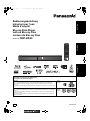 1
1
-
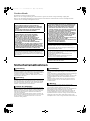 2
2
-
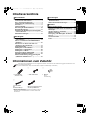 3
3
-
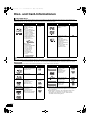 4
4
-
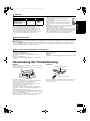 5
5
-
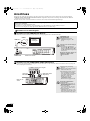 6
6
-
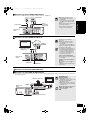 7
7
-
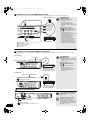 8
8
-
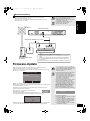 9
9
-
 10
10
-
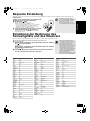 11
11
-
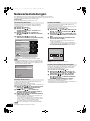 12
12
-
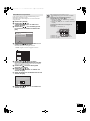 13
13
-
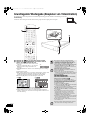 14
14
-
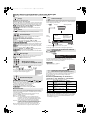 15
15
-
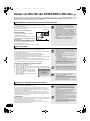 16
16
-
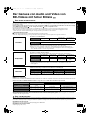 17
17
-
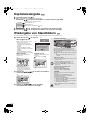 18
18
-
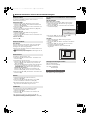 19
19
-
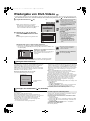 20
20
-
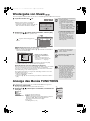 21
21
-
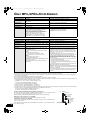 22
22
-
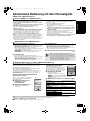 23
23
-
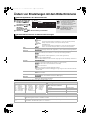 24
24
-
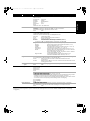 25
25
-
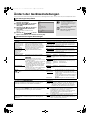 26
26
-
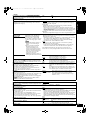 27
27
-
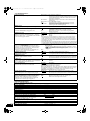 28
28
-
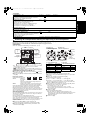 29
29
-
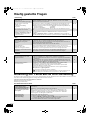 30
30
-
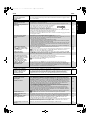 31
31
-
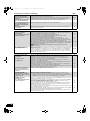 32
32
-
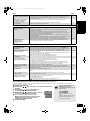 33
33
-
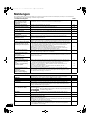 34
34
-
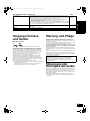 35
35
-
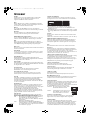 36
36
-
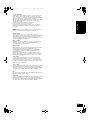 37
37
-
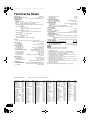 38
38
-
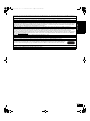 39
39
-
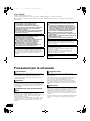 40
40
-
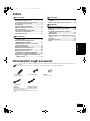 41
41
-
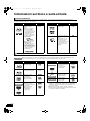 42
42
-
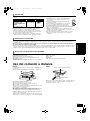 43
43
-
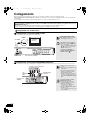 44
44
-
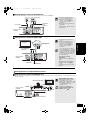 45
45
-
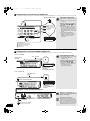 46
46
-
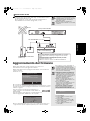 47
47
-
 48
48
-
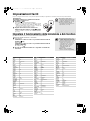 49
49
-
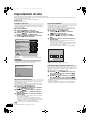 50
50
-
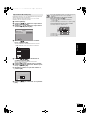 51
51
-
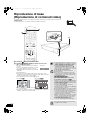 52
52
-
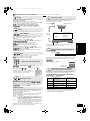 53
53
-
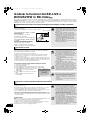 54
54
-
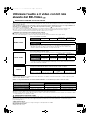 55
55
-
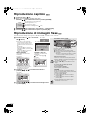 56
56
-
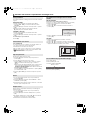 57
57
-
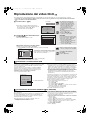 58
58
-
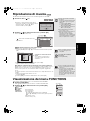 59
59
-
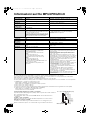 60
60
-
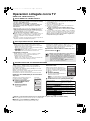 61
61
-
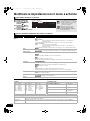 62
62
-
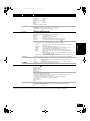 63
63
-
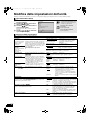 64
64
-
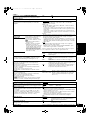 65
65
-
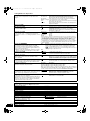 66
66
-
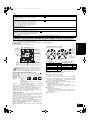 67
67
-
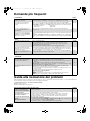 68
68
-
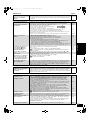 69
69
-
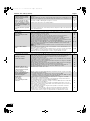 70
70
-
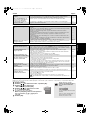 71
71
-
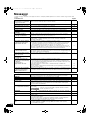 72
72
-
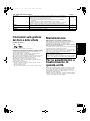 73
73
-
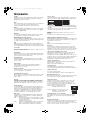 74
74
-
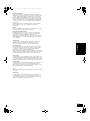 75
75
-
 76
76
-
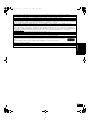 77
77
-
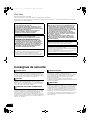 78
78
-
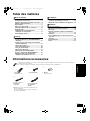 79
79
-
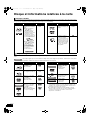 80
80
-
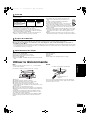 81
81
-
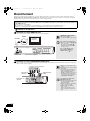 82
82
-
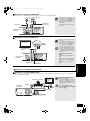 83
83
-
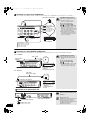 84
84
-
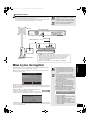 85
85
-
 86
86
-
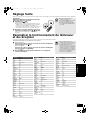 87
87
-
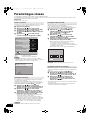 88
88
-
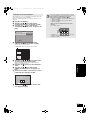 89
89
-
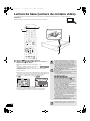 90
90
-
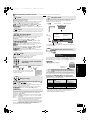 91
91
-
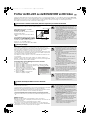 92
92
-
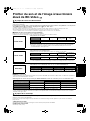 93
93
-
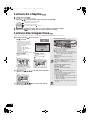 94
94
-
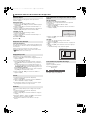 95
95
-
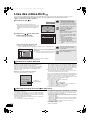 96
96
-
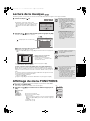 97
97
-
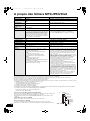 98
98
-
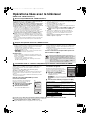 99
99
-
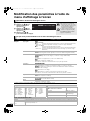 100
100
-
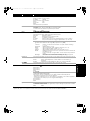 101
101
-
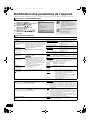 102
102
-
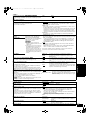 103
103
-
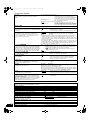 104
104
-
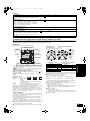 105
105
-
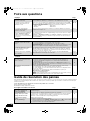 106
106
-
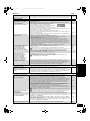 107
107
-
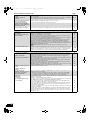 108
108
-
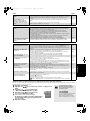 109
109
-
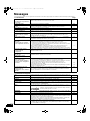 110
110
-
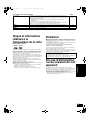 111
111
-
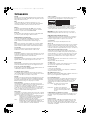 112
112
-
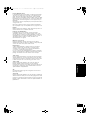 113
113
-
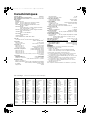 114
114
-
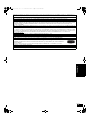 115
115
-
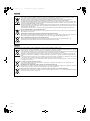 116
116
-
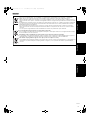 117
117
-
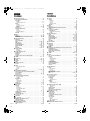 118
118
-
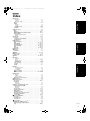 119
119
-
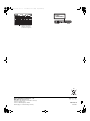 120
120
Panasonic DMP-BD50 Bedienungsanleitung
- Kategorie
- DVD Spieler
- Typ
- Bedienungsanleitung
- Dieses Handbuch ist auch geeignet für